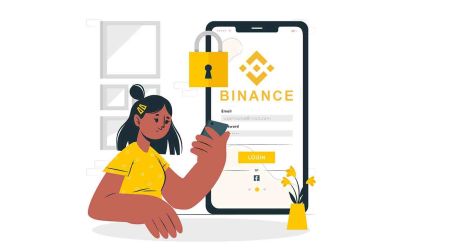Ինչպես բացել հաշիվը եւ մուտք գործել binance

Ինչպես բացել հաշիվ Binance-ում
Բացեք հաշիվ Binance-ում Apple-ի հետ
1. Սեղմեք այստեղ՝ բրոքերի կայք այցելելու համար, այնուհետև սեղմեք « Գրանցվել »: Դուք կարող եք գրանցվել՝ օգտագործելով Single Sign-On ձեր Apple հաշվի միջոցով: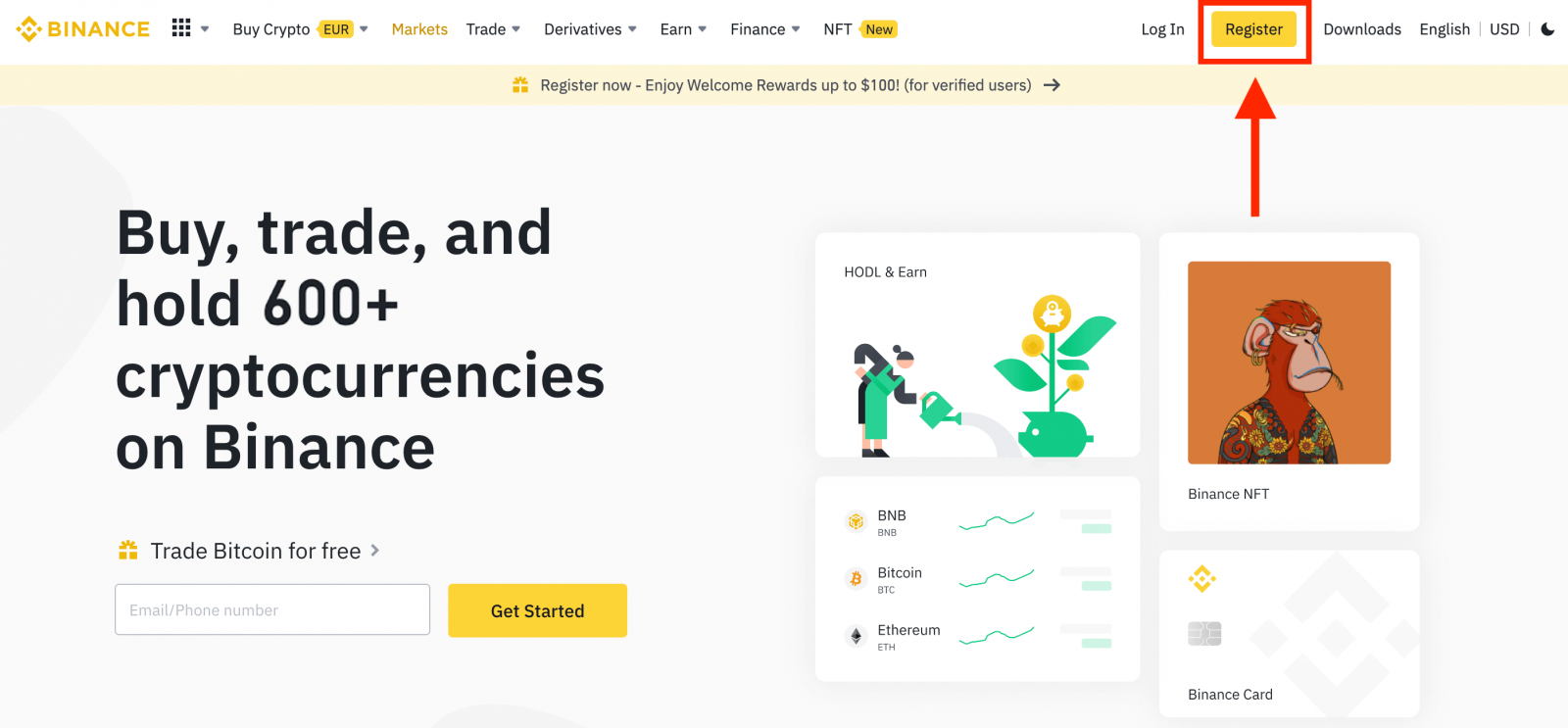
2. Ընտրեք [ Apple ] և ձեզ կառաջարկվի մուտք գործել Binance՝ օգտագործելով ձեր Apple հաշիվը:
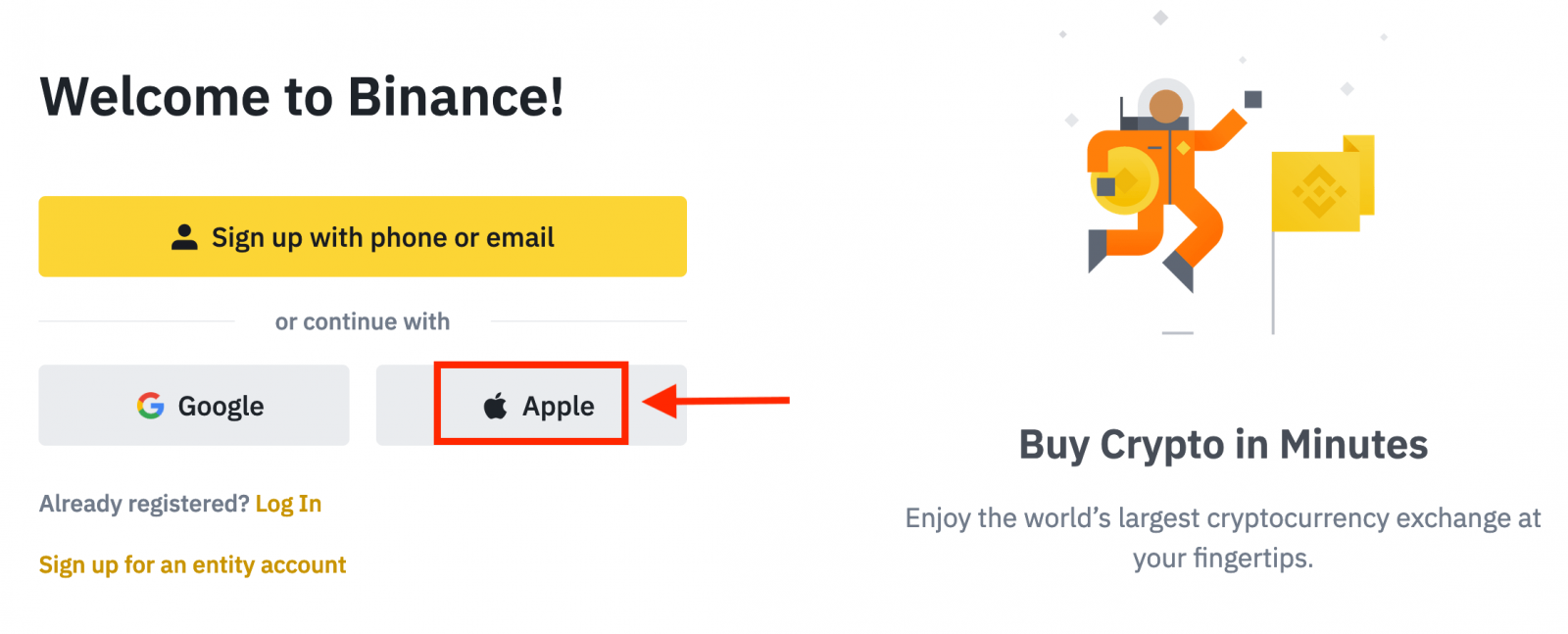
3. Մուտքագրեք ձեր Apple ID-ն և գաղտնաբառը՝ Binance մուտք գործելու համար:
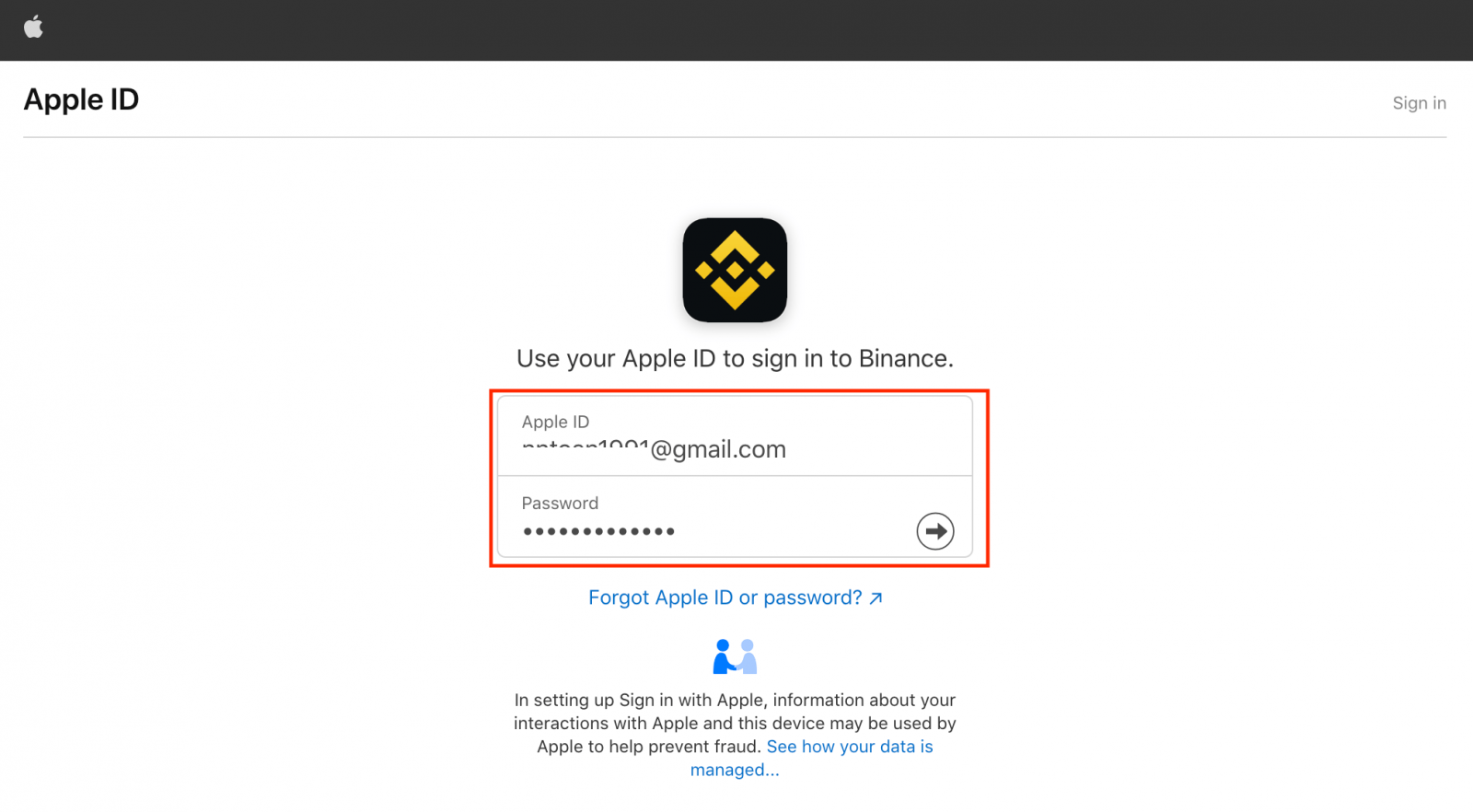
Սեղմեք «Շարունակել»:
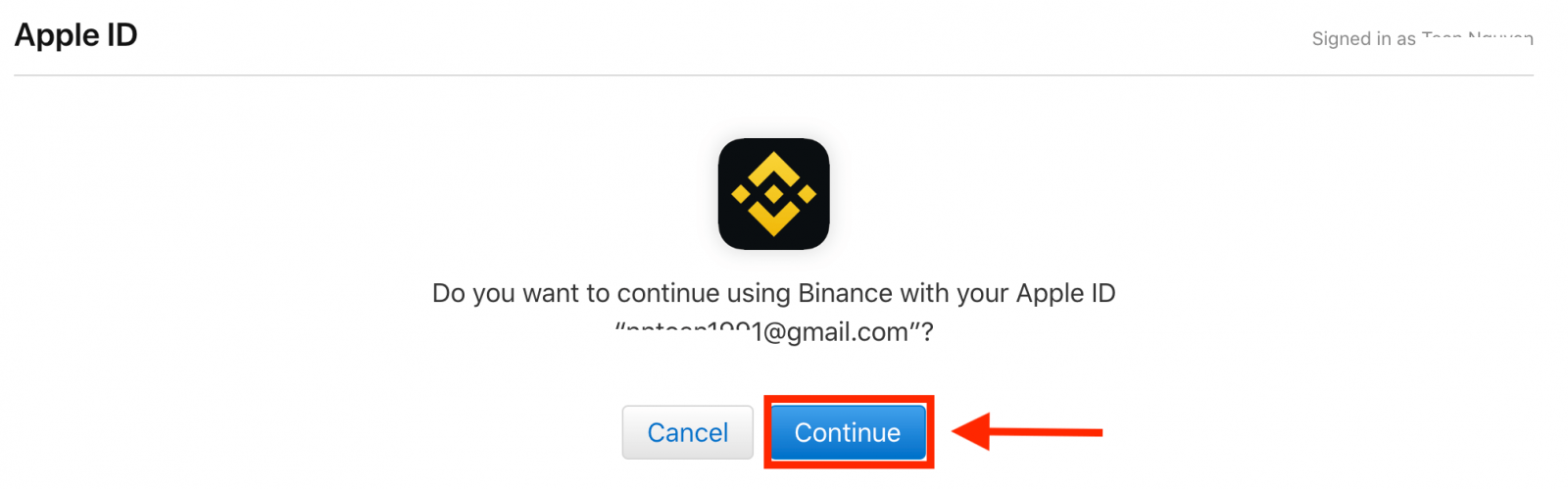
4. Մուտք գործելուց հետո դուք կվերահղվեք Binance-ի կայք: Եթե ընկերոջ կողմից ձեզ ուղղորդել է գրանցվել Binance-ում, համոզվեք, որ լրացրեք նրա ուղեգրման ID-ն (ըստ ցանկության):
Կարդացեք և համաձայնեք Binance-ի Օգտագործման պայմաններին և Գաղտնիության քաղաքականությանը, այնուհետև սեղմեք [ Հաստատել ]:
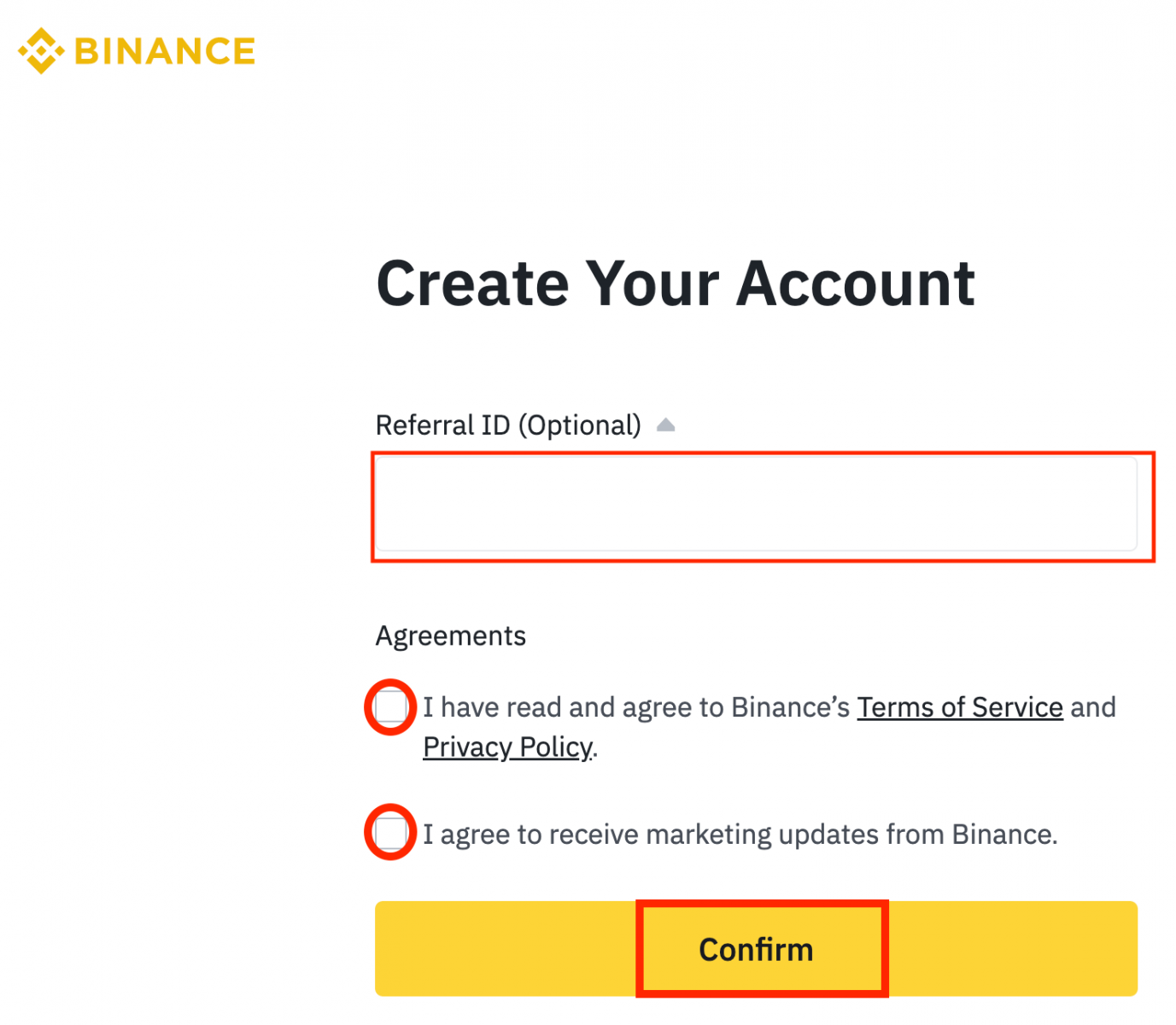
5. Շնորհավորում եմ: ձեր հաշիվը ստեղծվել է:
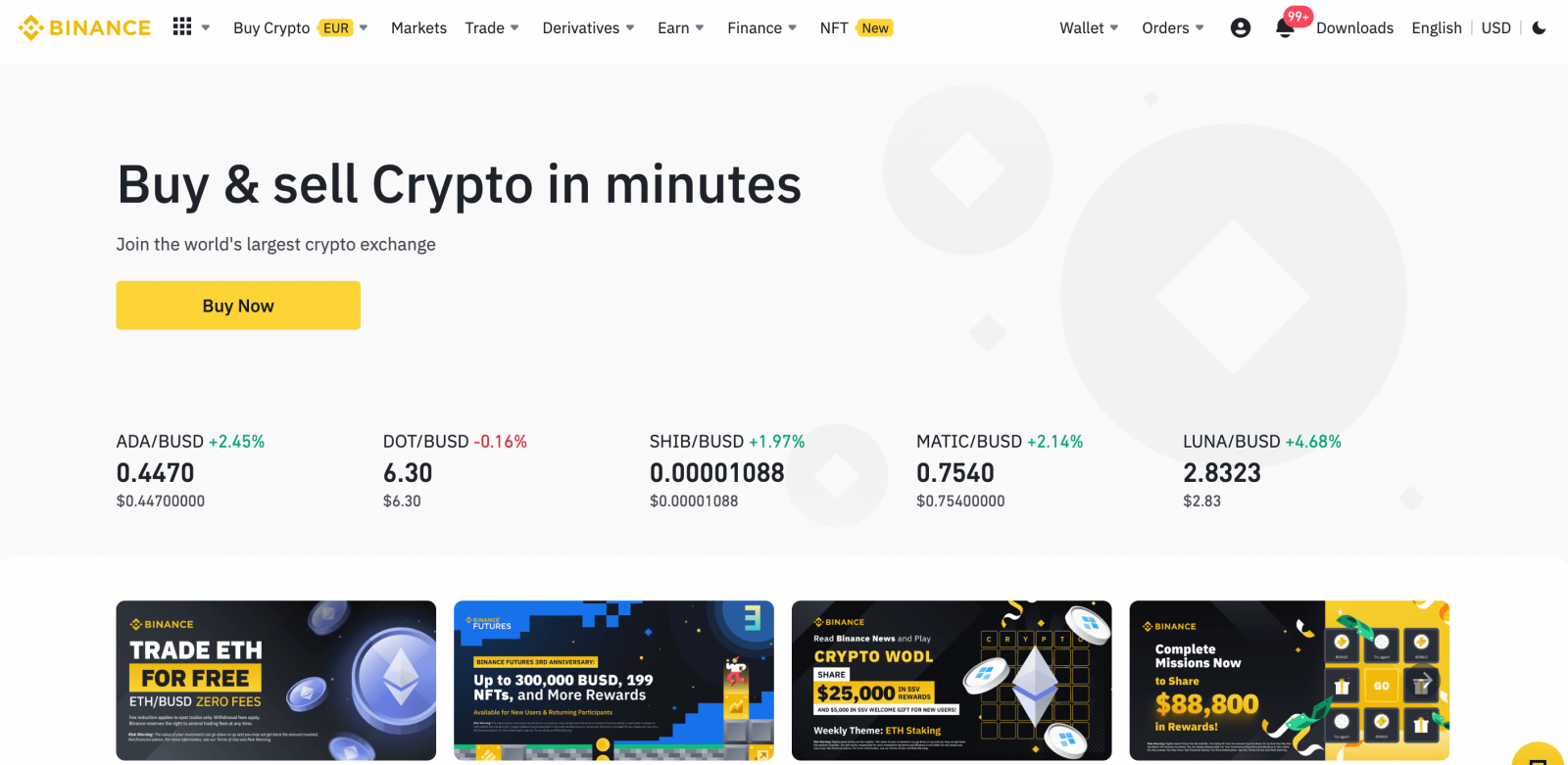
Բացեք հաշիվ Binance-ում Google-ի հետ
Դուք հնարավորություն ունեք գրանցելու ձեր հաշիվը նաև Google-ի միջոցով և կարող եք դա անել ընդամենը մի քանի պարզ քայլերով.1. Գնացեք Binance-ի գլխավոր էջ և սեղմեք [ Գրանցվել ] կայքի վերին աջ անկյունում:
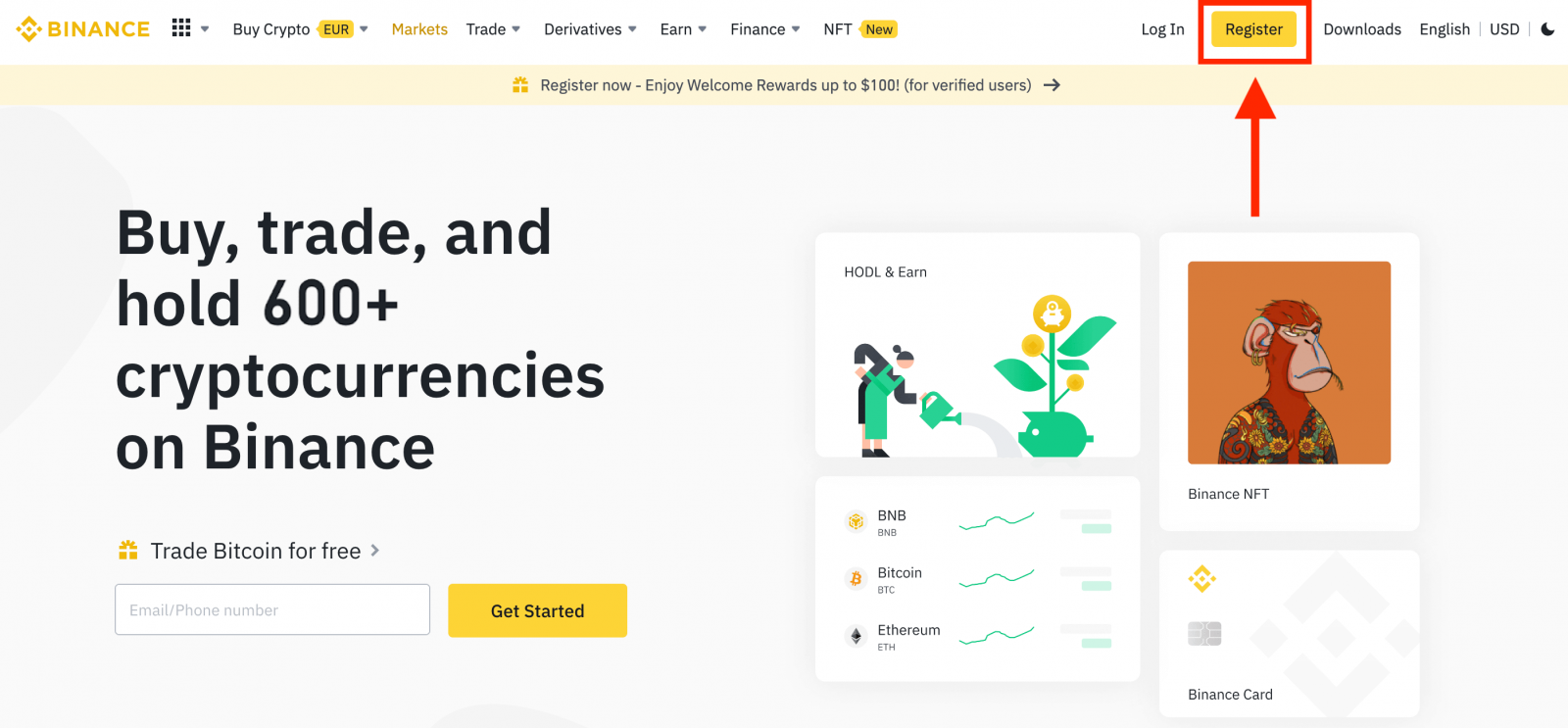
2. Սեղմեք [ Google ] կոճակը:
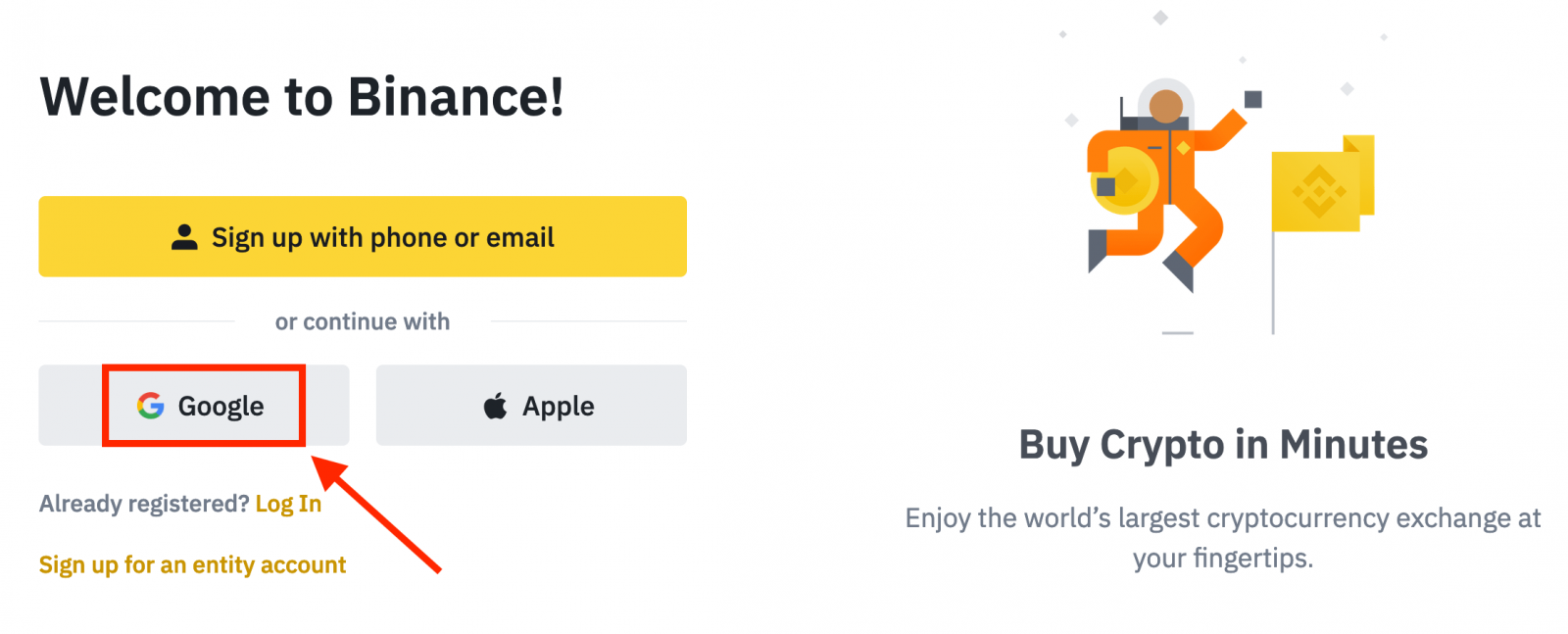
3. Կբացվի մուտքի պատուհան, որտեղ դուք պետք է մուտքագրեք ձեր էլ.փոստի հասցեն կամ Հեռախոսը և սեղմեք « Հաջորդ » կոճակը:
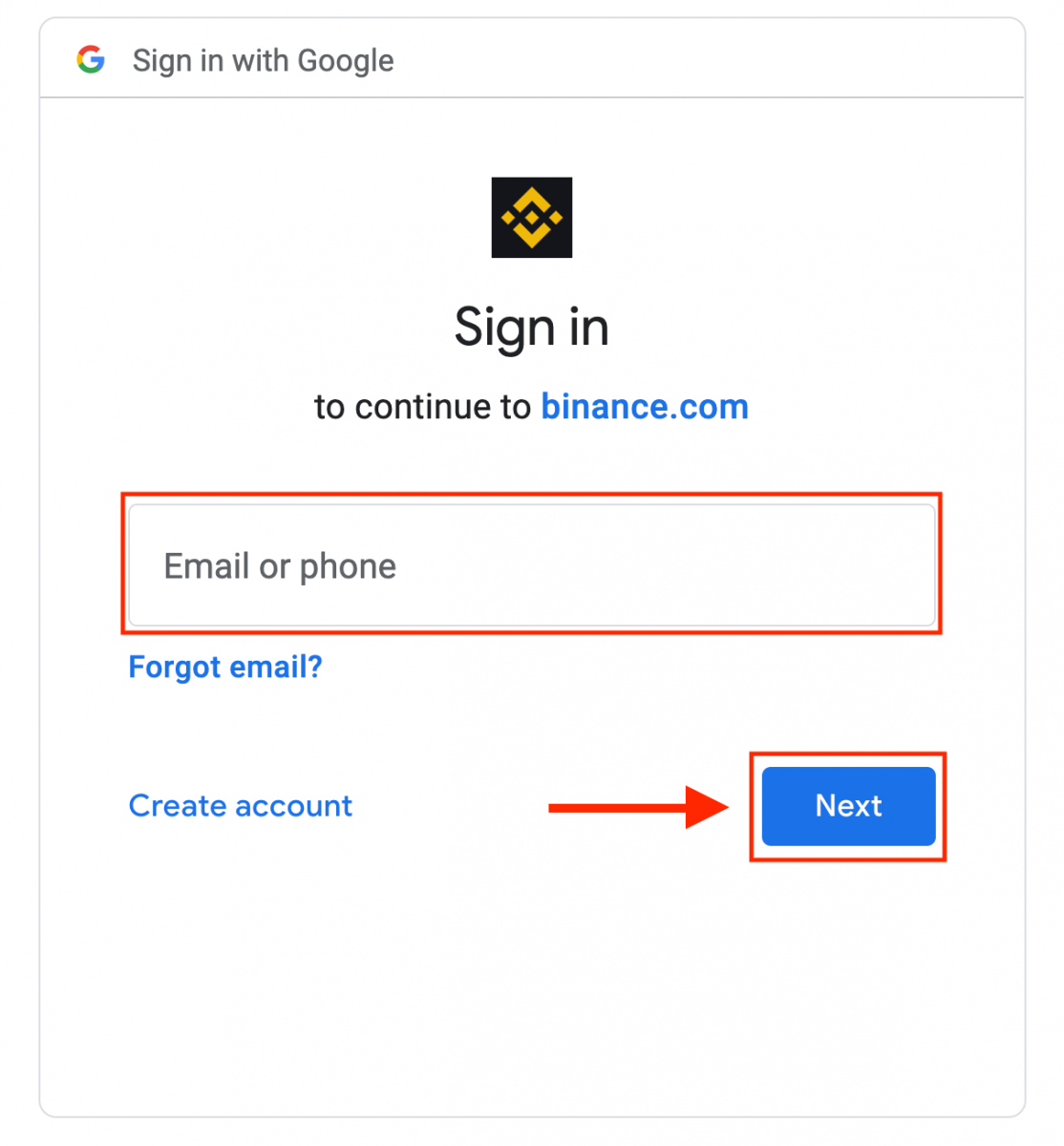
4. Մուտքագրեք ձեր Google հաշվի գաղտնաբառը և սեղմեք « Հաջորդ »:
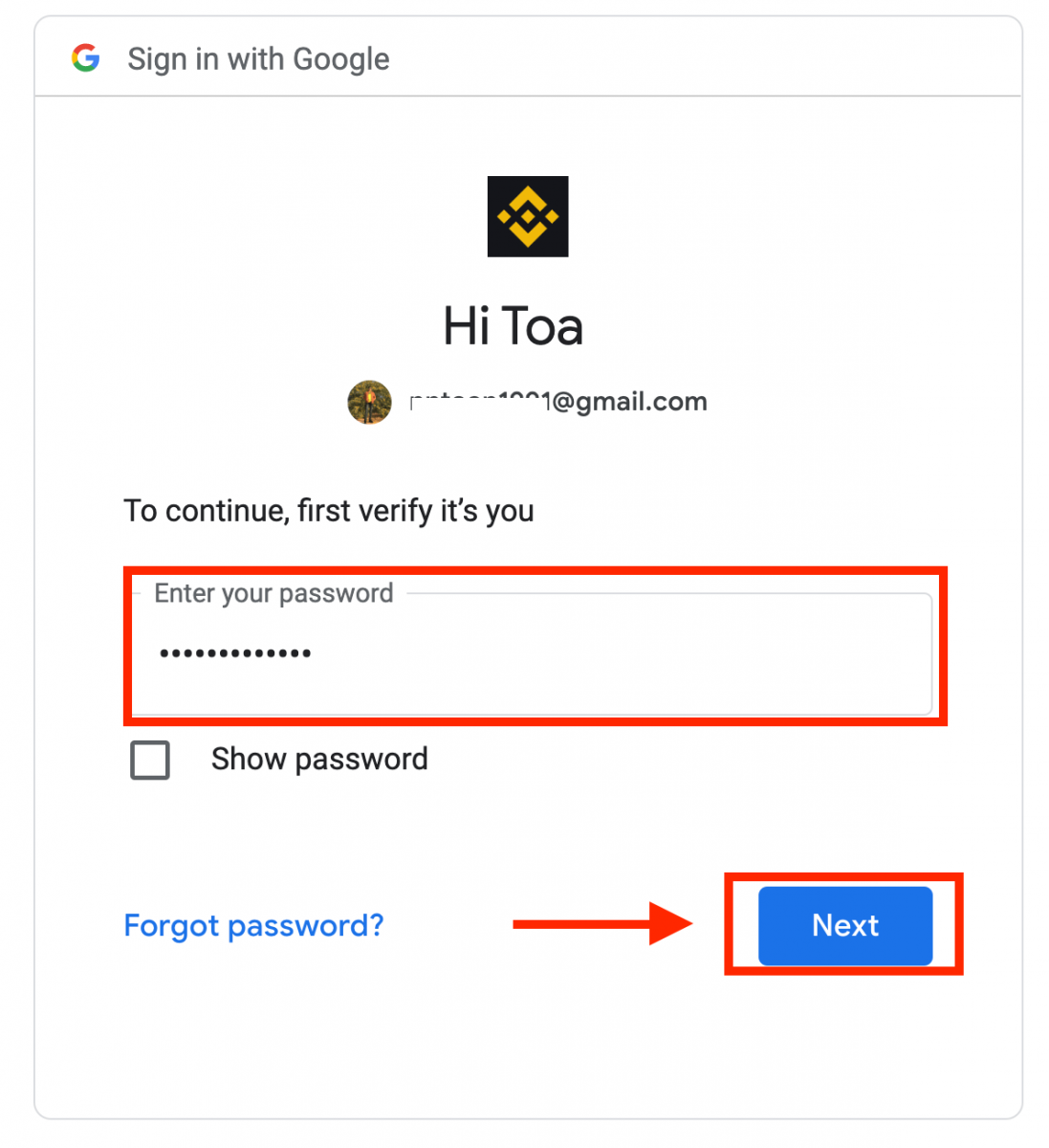
5. Կարդացեք և համաձայնեք Binance-ի Օգտագործման պայմաններին և Գաղտնիության քաղաքականությանը, այնուհետև սեղմեք [ Հաստատել ]:
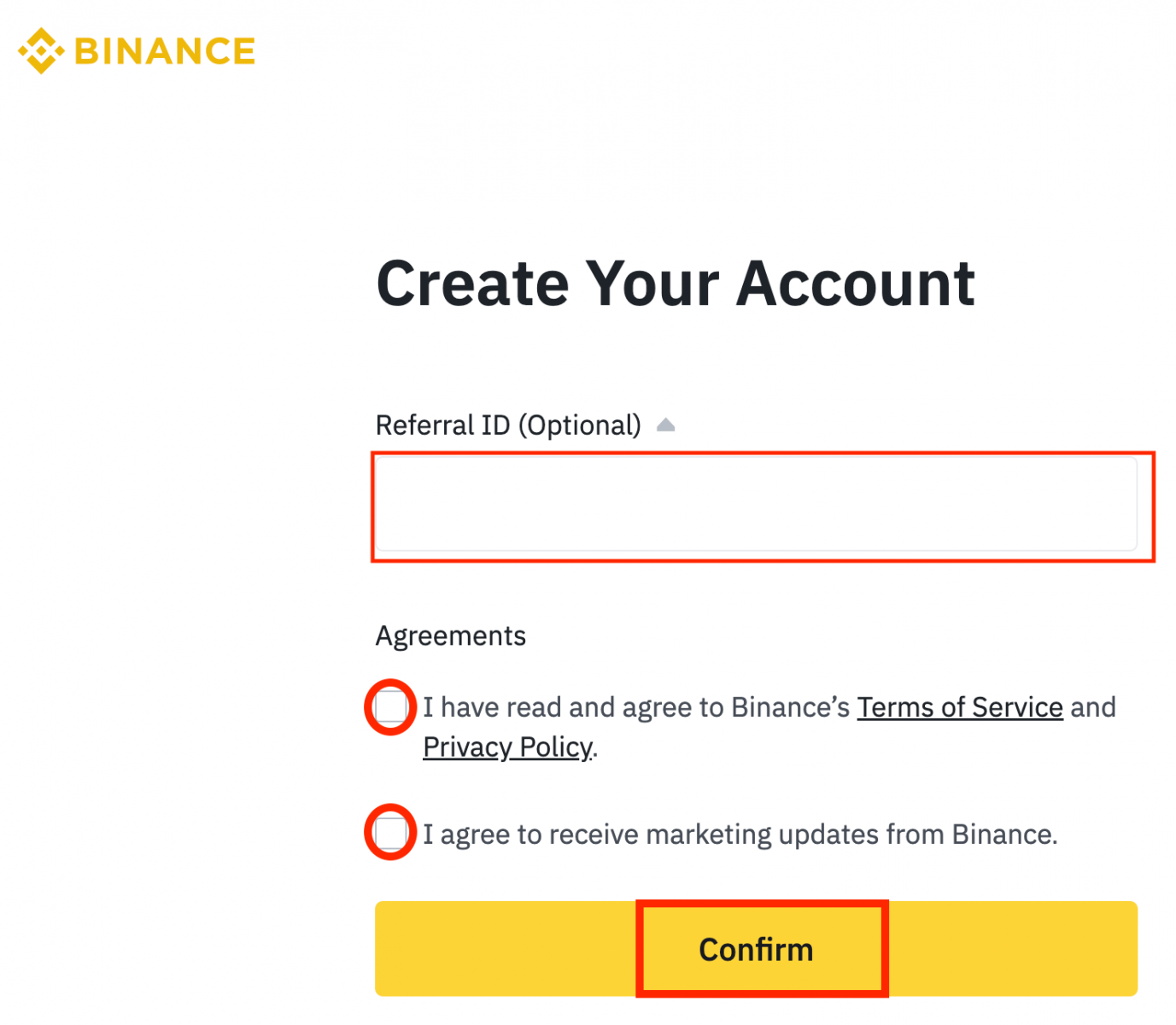
6. Շնորհավորում եմ: Դուք հաջողությամբ գրանցել եք ձեր հաշիվը Binance-ում:
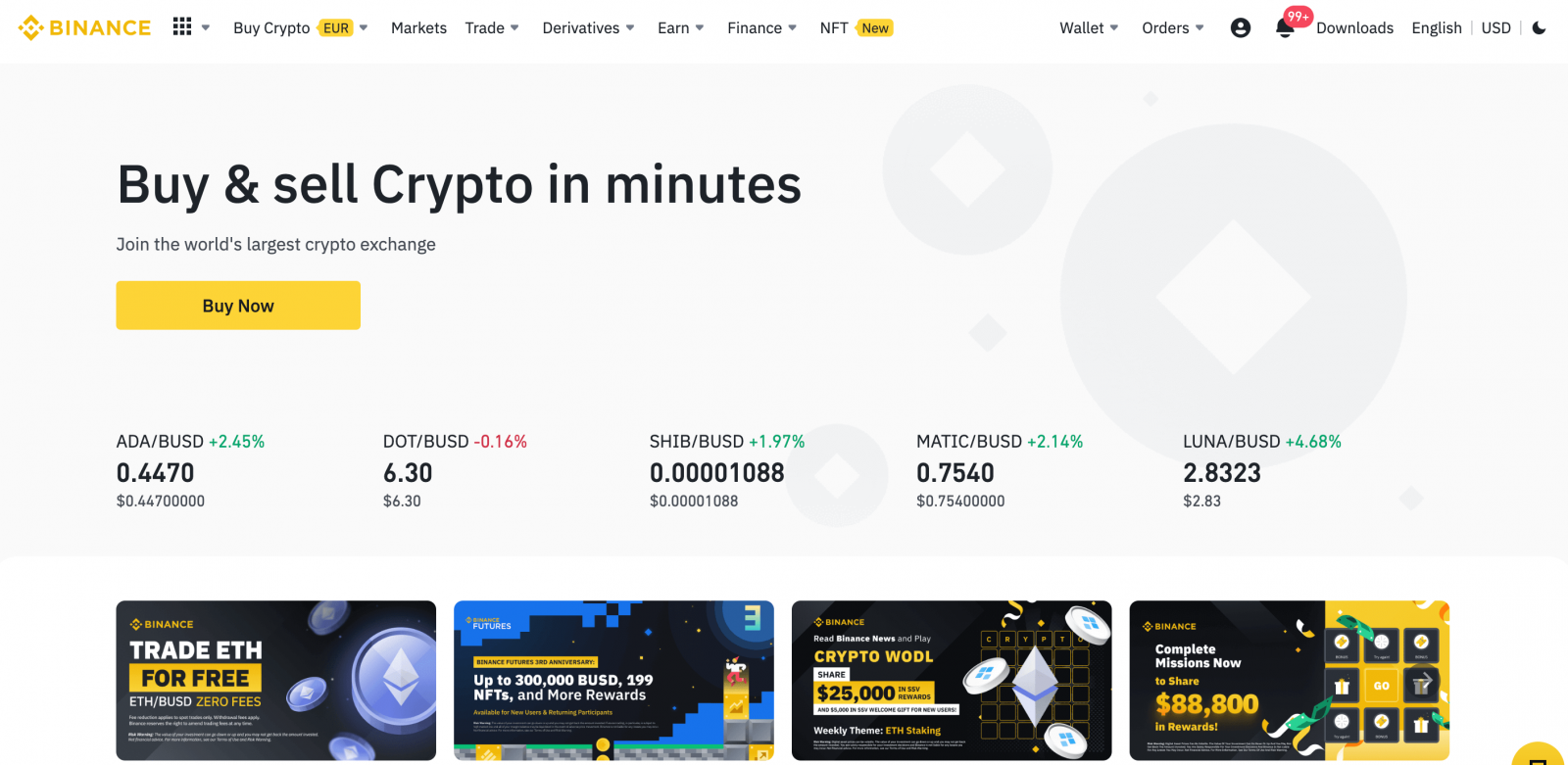
Բացեք հաշիվ Binance-ում հեռախոսահամարով կամ էլփոստով
1. Սեղմեք [ Գրանցվել ] Binance-ի վերին աջ անկյունի էջի վրա: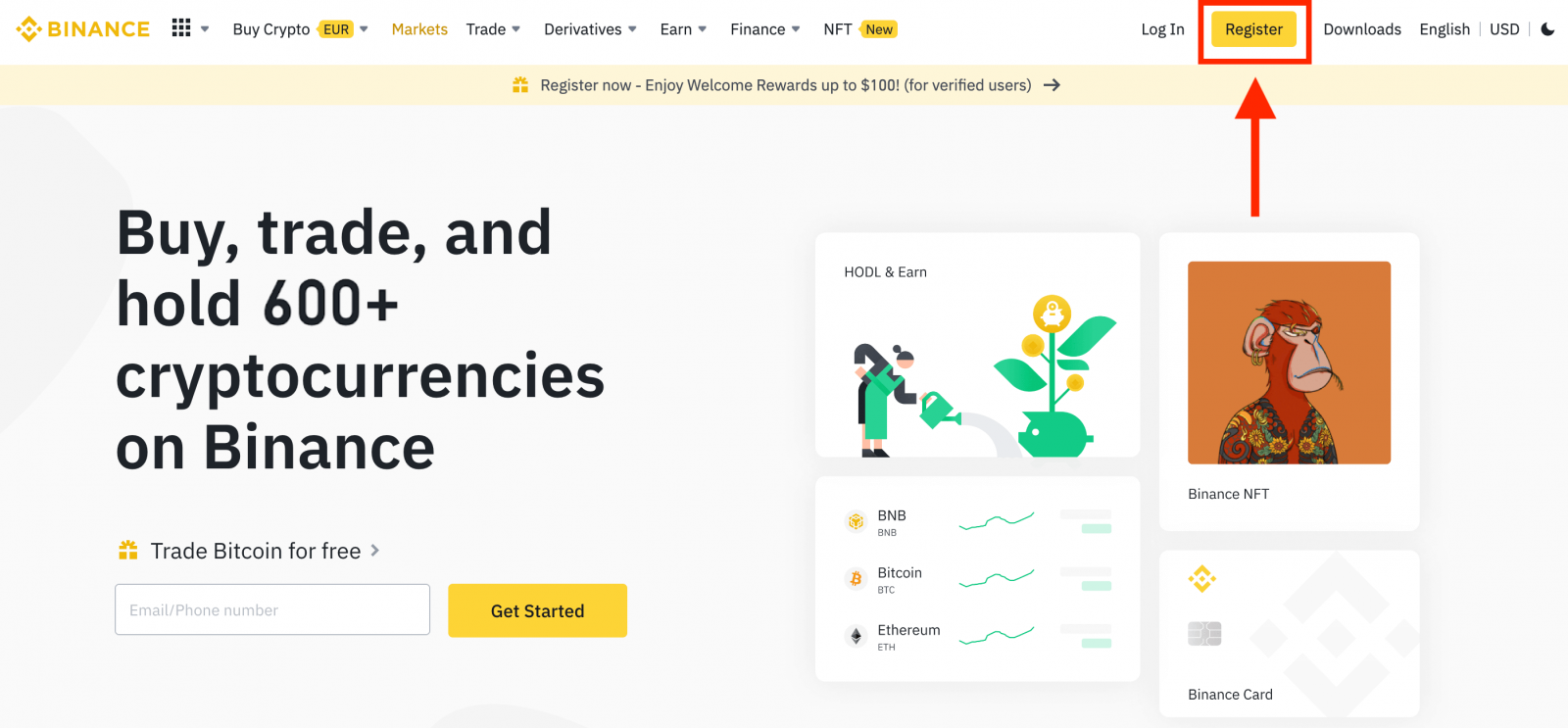
2. Ընտրեք գրանցման եղանակ: Գրանցվեք հեռախոսով կամ էլ.
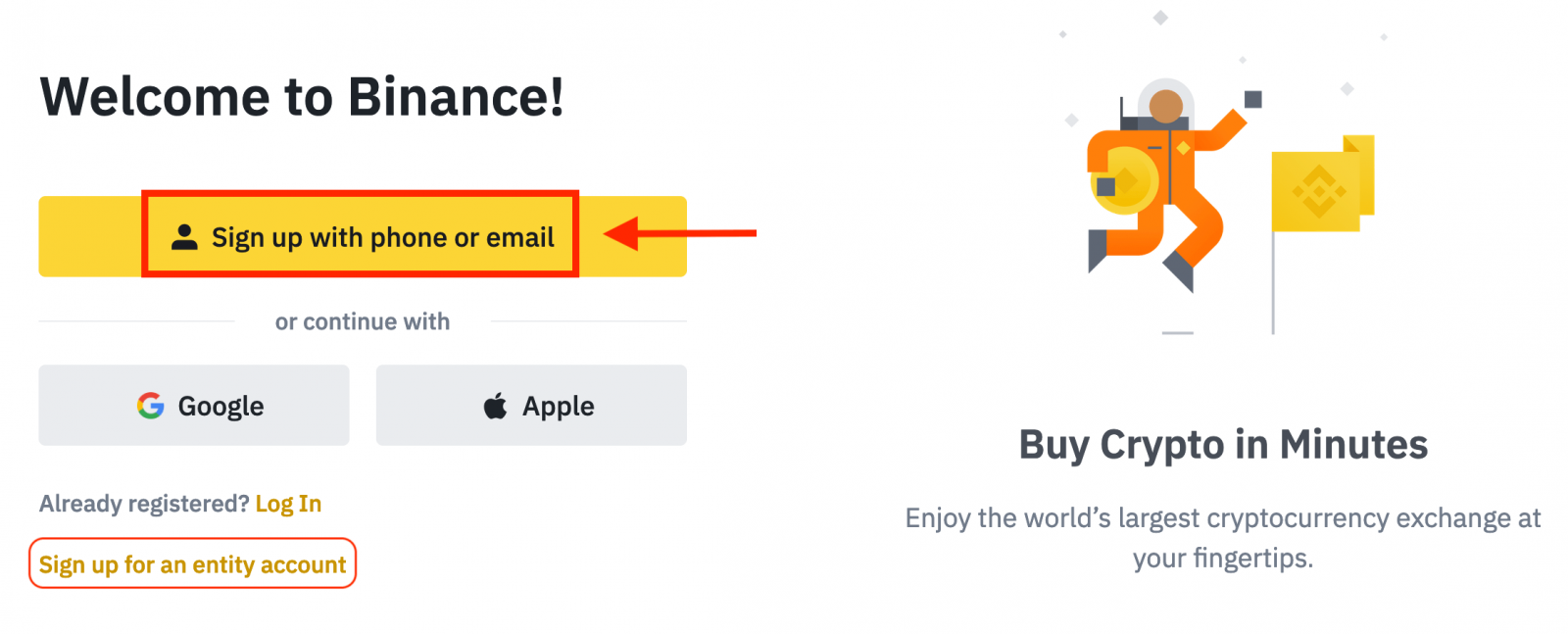
3. Ընտրեք [Email] կամ [Phone Number] և մուտքագրեք ձեր էլ. հասցեն/հեռախոսահամարը: Դրանից հետո ստեղծեք անվտանգ գաղտնաբառ ձեր հաշվի համար:
Նշում.
- Ձեր գաղտնաբառը պետք է պարունակի առնվազն 8 նիշ , ներառյալ մեկ մեծատառ և մեկ թիվ:
- Եթե ընկերոջ կողմից ձեզ ուղղորդել է գրանցվել Binance-ում, համոզվեք, որ լրացրեք նրա ուղեգրման ID-ն (ըստ ցանկության):
Կարդացեք և համաձայնեք Binance-ի Օգտագործման պայմաններին և Գաղտնիության քաղաքականությանը, այնուհետև սեղմեք [Ստեղծել անձնական հաշիվ]:
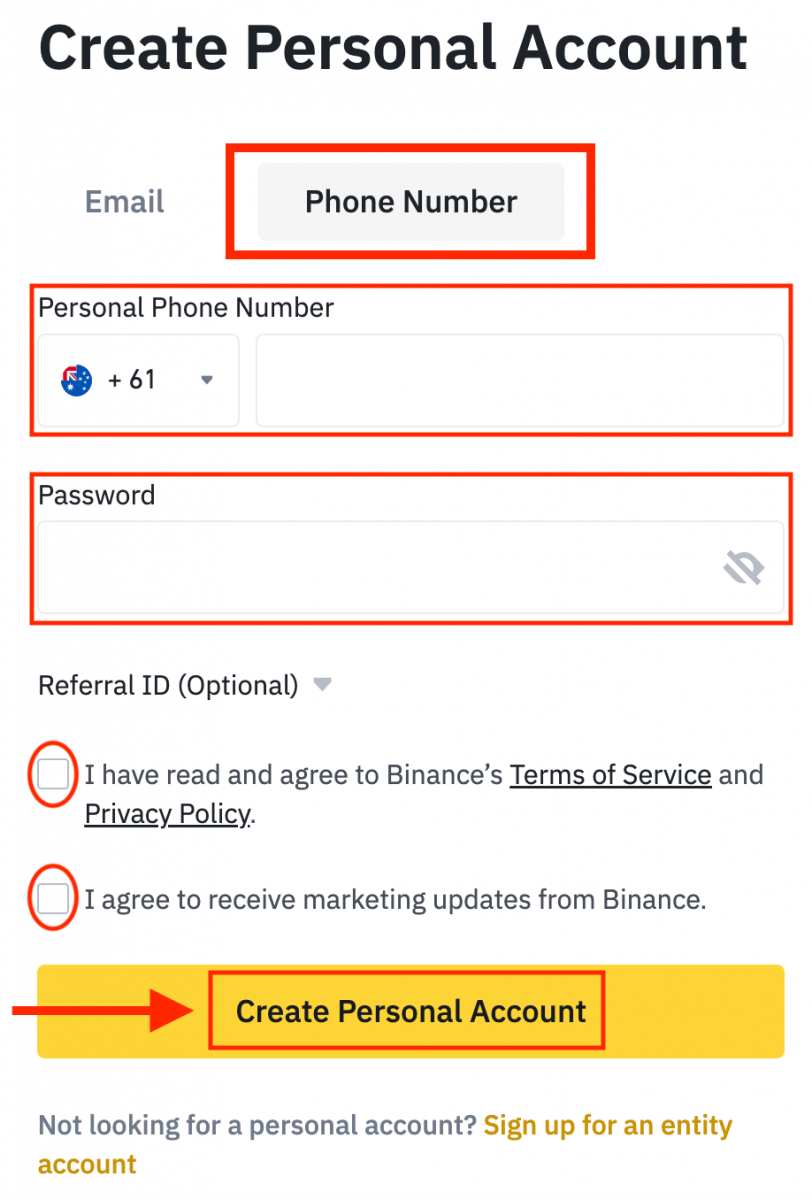
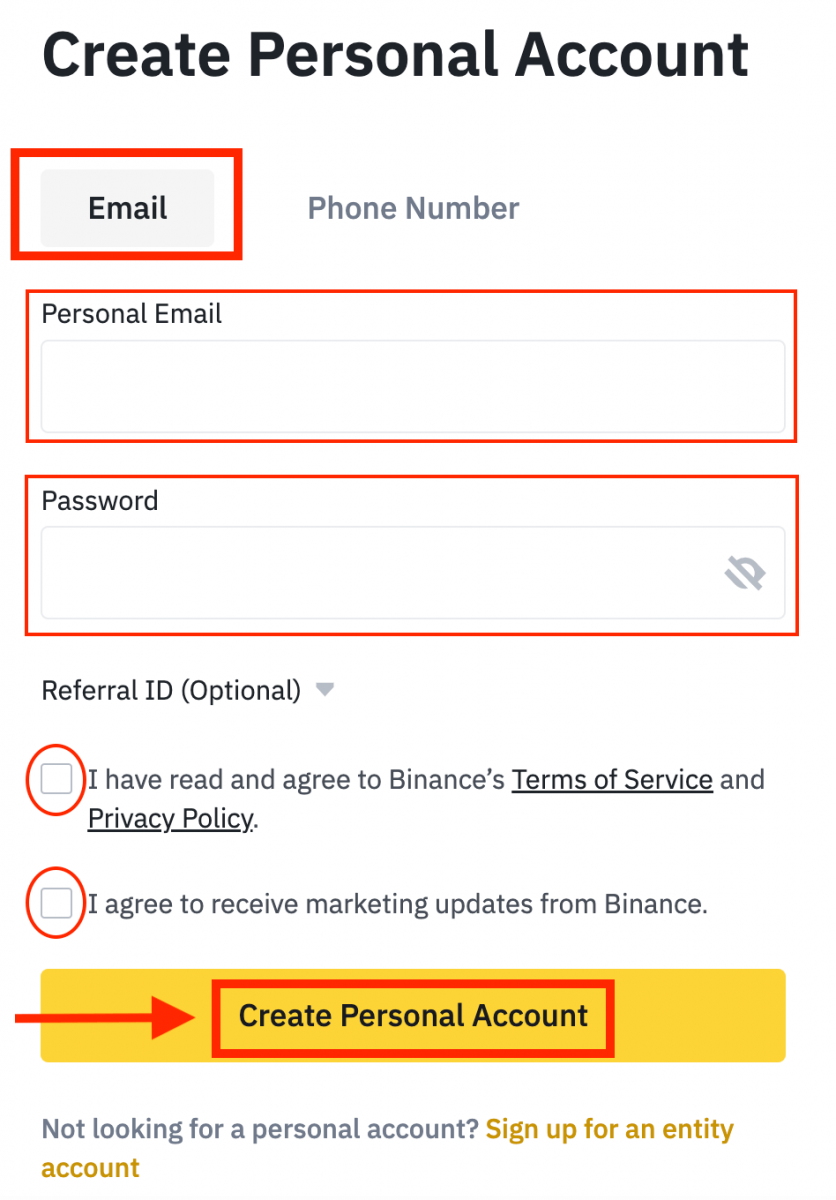
4. Դուք կստանաք 6 նիշանոց հաստատման կոդը Ձեր էլ.փոստում կամ հեռախոսում: Մուտքագրեք կոդը 30 րոպեի ընթացքում և սեղմեք [Ներկայացնել] :
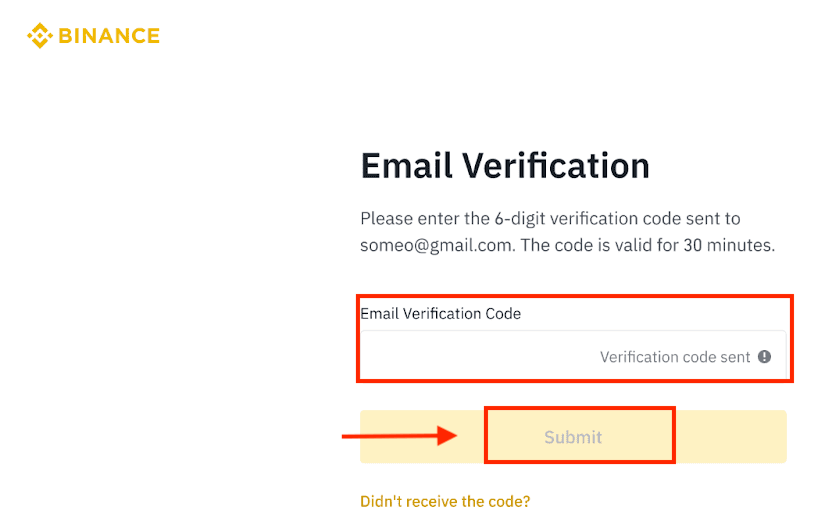
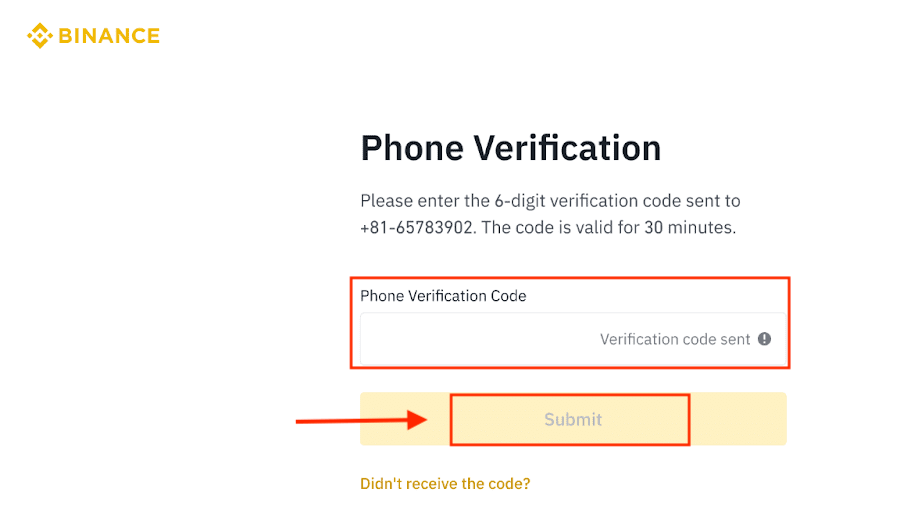
5. Շնորհավորում ենք, դուք հաջողությամբ գրանցել եք ձեր Binance հաշիվը:
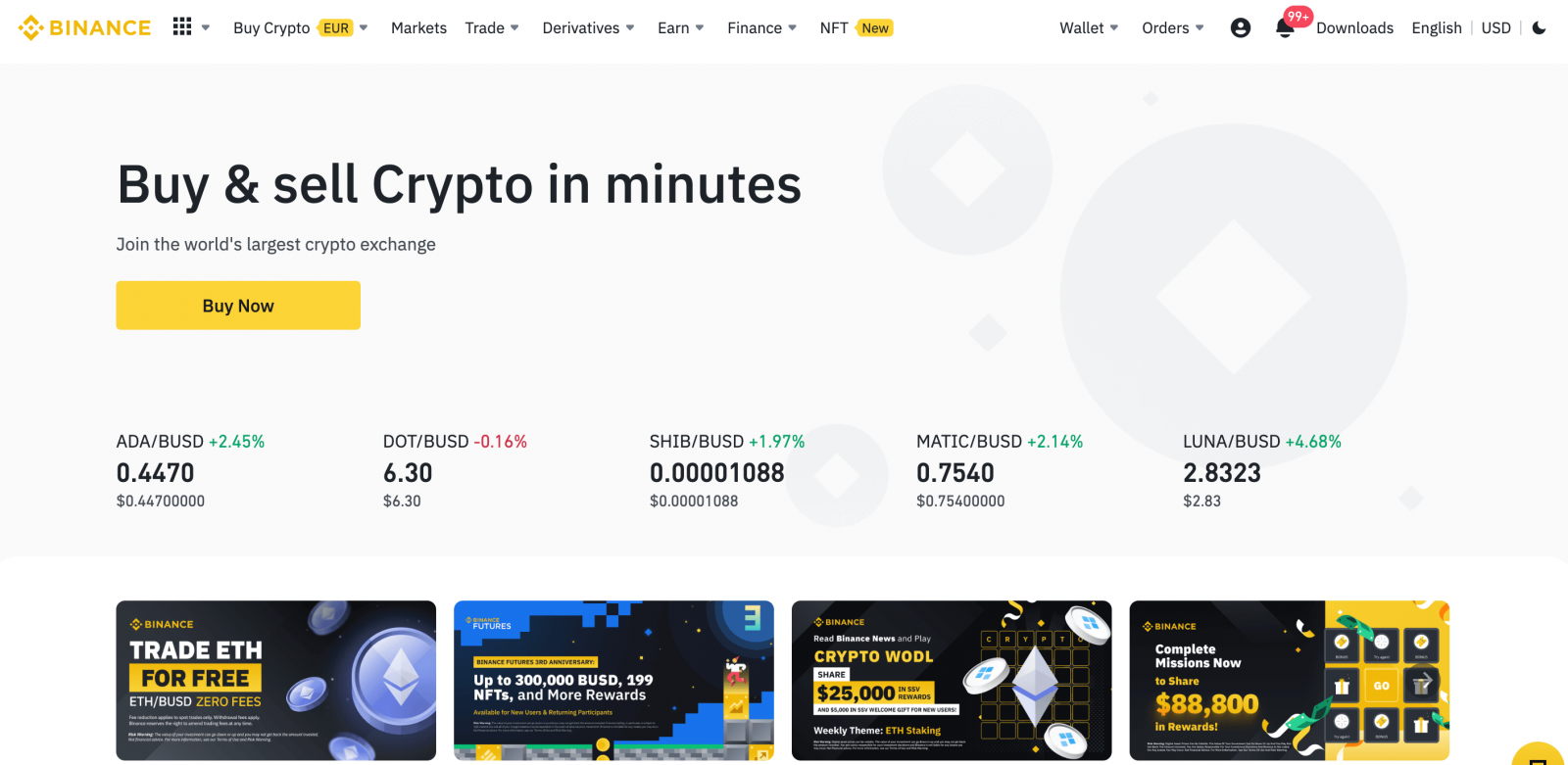
Բացեք հաշիվ Binance հավելվածում
Առևտուր կատարեք անմիջապես ձեր հեռախոսից Binance բջջային հավելվածի միջոցով: Ներբեռնեք «Binance. Անվտանգ գնեք բիթքոյնը» Google Play Store- ից կամ սեղմեք App Store-իվրա , գրանցվեք Binance հաշվի համար՝ ձեր էլփոստի հասցեով, հեռախոսահամարով կամ ձեր Apple/Google հաշիվով Binance հավելվածում արագ մի քանի հպումով:
1. Բացեք ձեր ներբեռնած Binance հավելվածը և հպեք [ Գրանցվել ]:
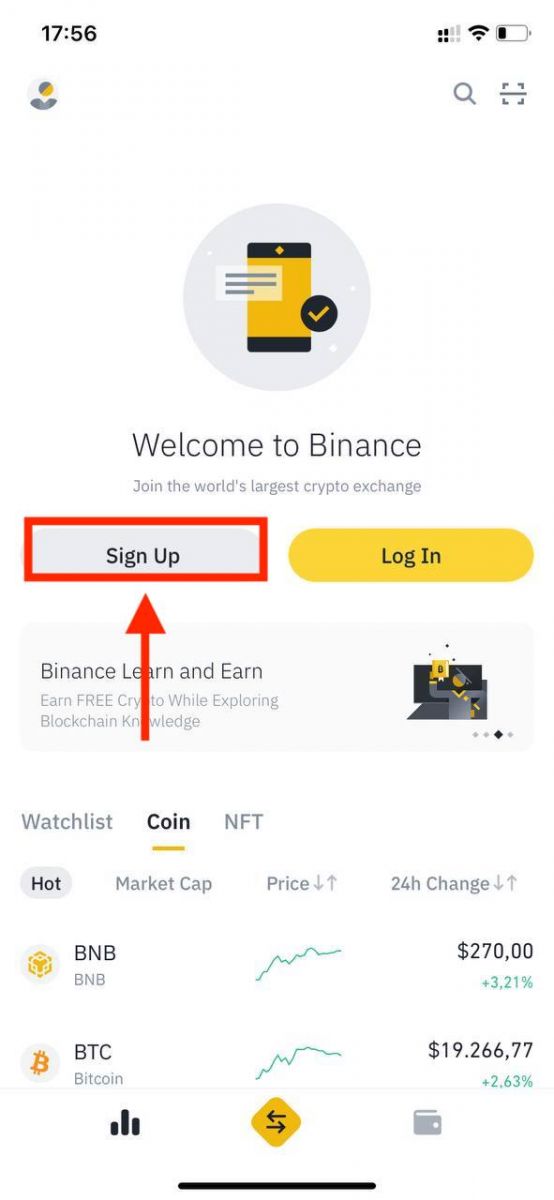
2. Ընտրեք գրանցման եղանակ:
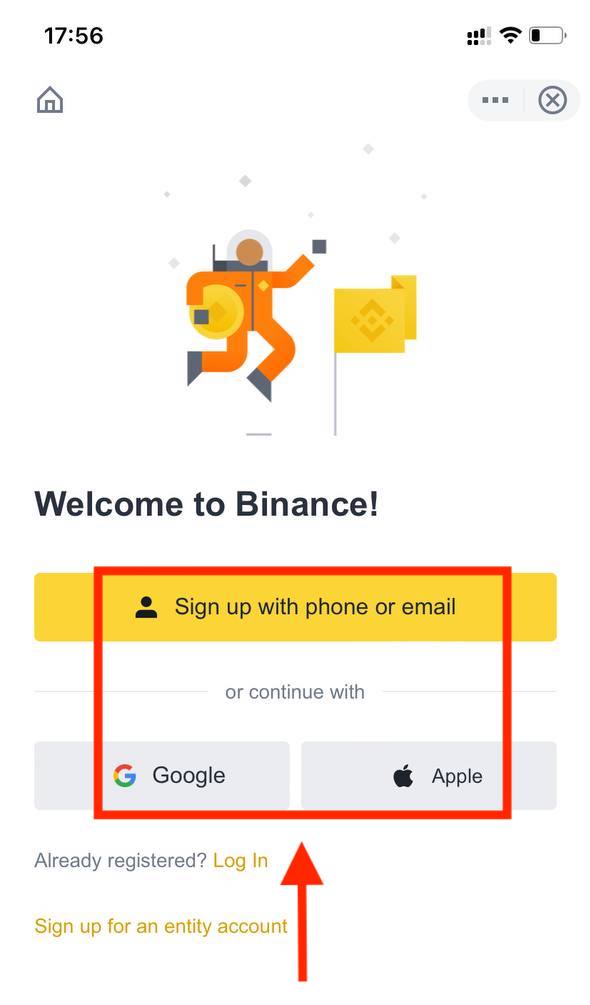
Եթե ցանկանում եք ստեղծել կազմակերպության հաշիվ, հպեք [ Գրանցվել կազմակերպության հաշվի համար ]: Խնդրում ենք ուշադիր ընտրել հաշվի տեսակը: Գրանցվելուց հետո դուք չեք կարող փոխել հաշվի տեսակը : Խնդրում ենք այցելել «Սուբյեկտի հաշիվ» ներդիրը՝ մանրամասն քայլ առ քայլ ուղեցույցի համար:
Գրանցվեք ձեր էլ.փոստի/հեռախոսահամարով.
3. Ընտրեք [ Էլփոստ ] կամ [ Հեռախոսահամար ] և մուտքագրեք ձեր էլ. հասցեն/հեռախոսահամարը: Այնուհետև ստեղծեք անվտանգ գաղտնաբառ ձեր հաշվի համար:
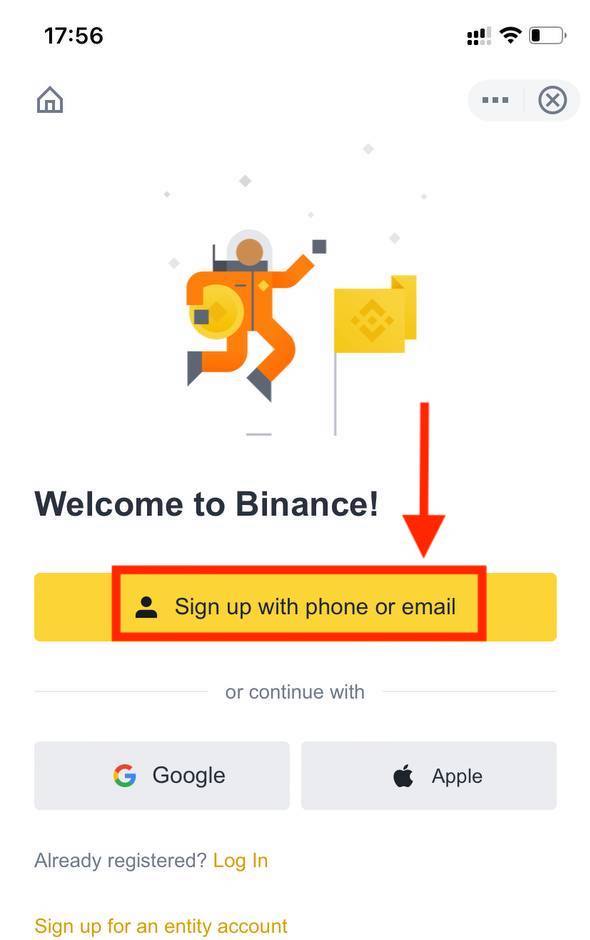
Նշում .
- Ձեր գաղտնաբառը պետք է պարունակի առնվազն 8 նիշ, ներառյալ մեկ մեծատառ և մեկ թիվ:
- Եթե ընկերոջ կողմից ձեզ ուղղորդել է գրանցվել Binance-ում, համոզվեք, որ լրացրեք նրա ուղեգրման ID-ն (ըստ ցանկության):
Կարդացեք և համաձայնեք Binance-ի Ծառայությունների պայմաններին և Գաղտնիության քաղաքականությանը, ապա հպեք [ Ստեղծել հաշիվ ]:
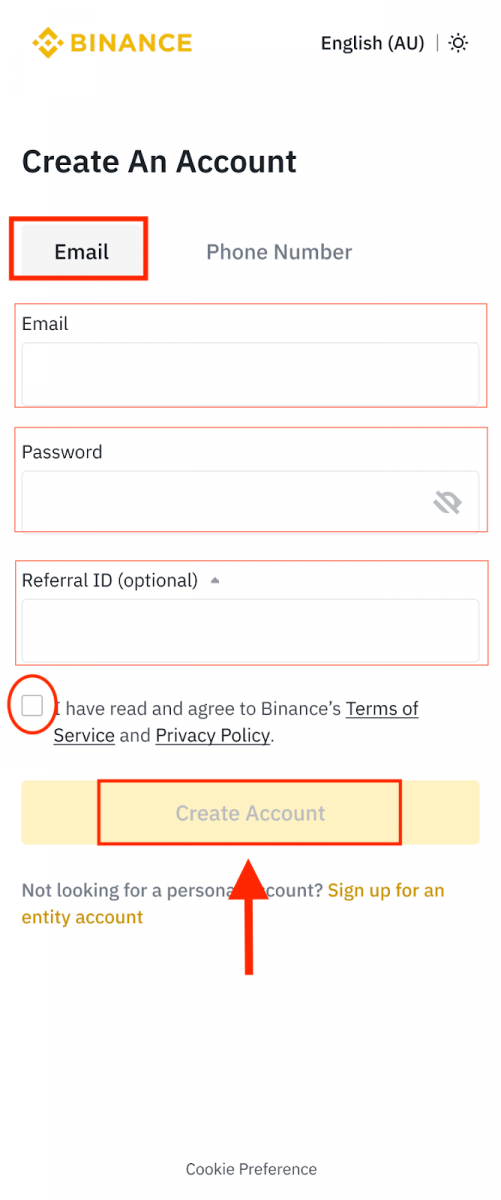
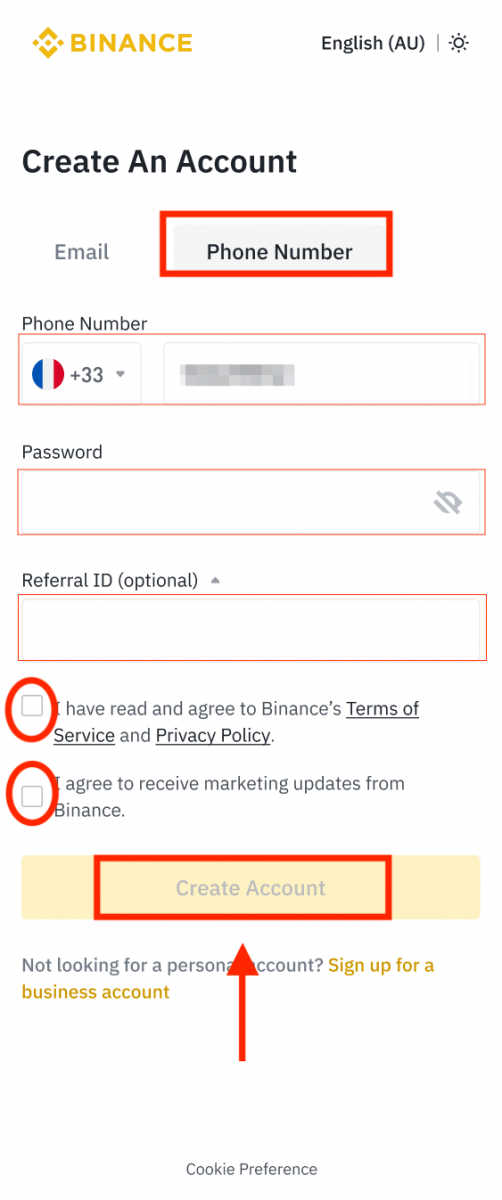
4. Դուք կստանաք 6 նիշանոց հաստատման կոդը Ձեր էլ.փոստում կամ հեռախոսում: Մուտքագրեք կոդը 30 րոպեի ընթացքում և հպեք [ Ներկայացնել ]:
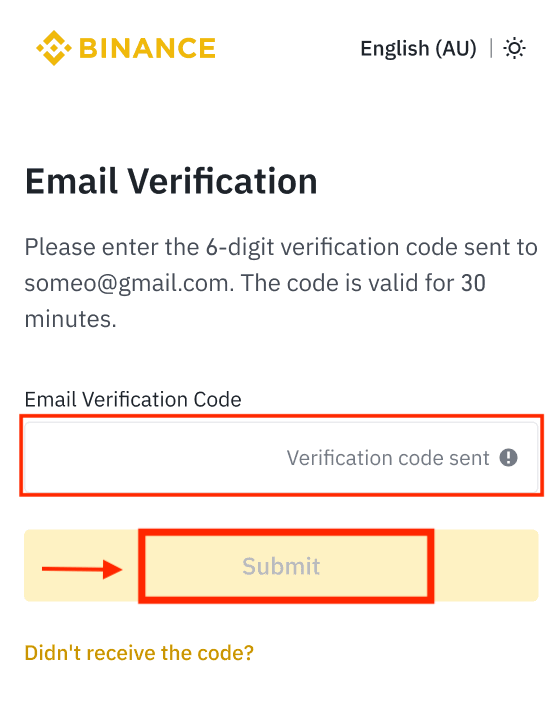
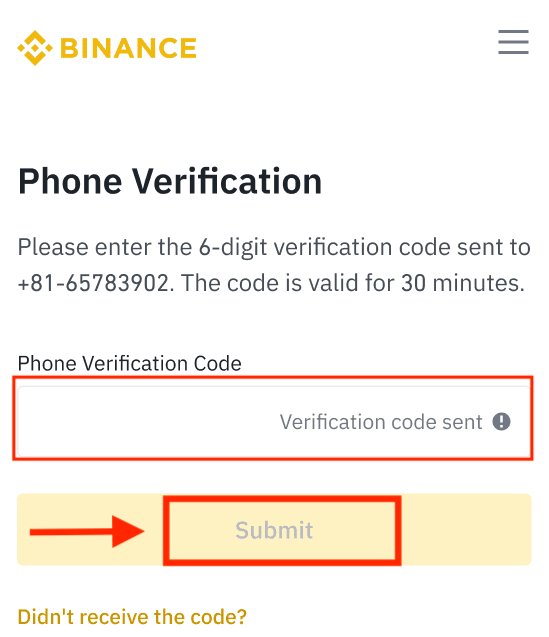
5. Շնորհավորում եմ: Դուք հաջողությամբ ստեղծել եք Binance հաշիվ:
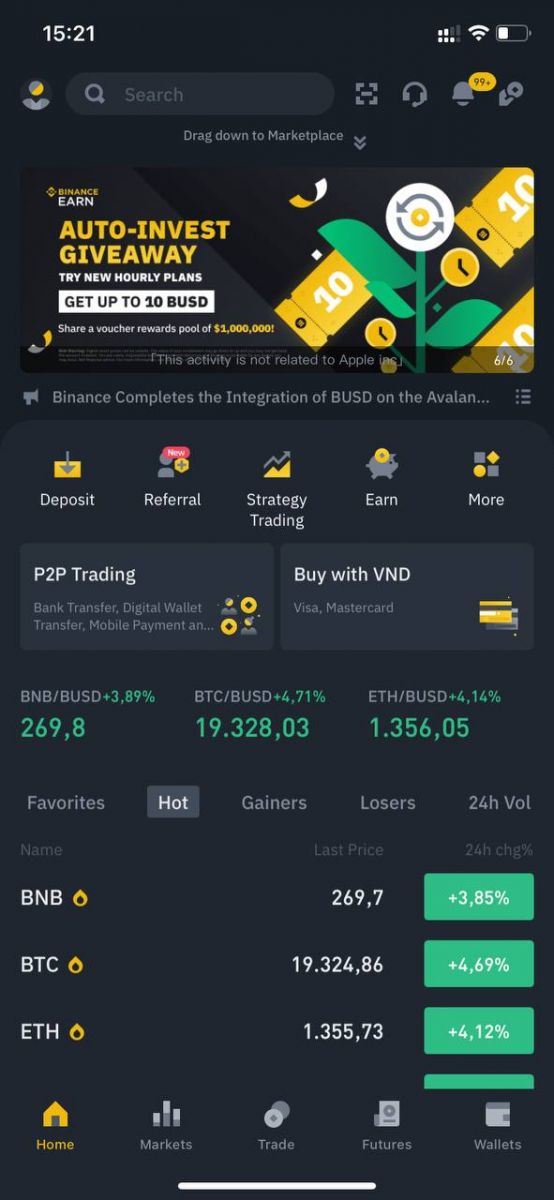
Գրանցվեք ձեր Apple/Google հաշվի միջոցով.
3. Ընտրեք [ Apple ] կամ [ Google ]: Ձեզ կառաջարկվի մուտք գործել Binance՝ օգտագործելով ձեր Apple կամ Google հաշիվը: Հպեք [ Շարունակել ]:
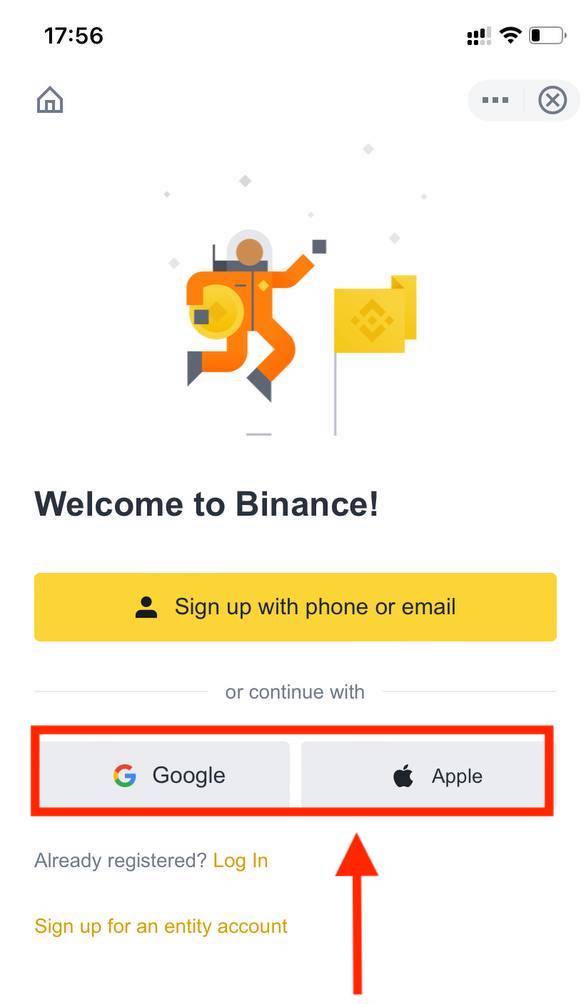
4. Եթե ընկերոջ կողմից ուղարկվել եք գրանցվելու Binance-ում, համոզվեք, որ լրացրեք նրա ուղեգրման ID-ն (ըստ ցանկության):
Կարդացեք և համաձայնեք Binance-ի Օգտագործման պայմաններին և Գաղտնիության քաղաքականությանը, այնուհետև հպեք [ Հաստատել ]:

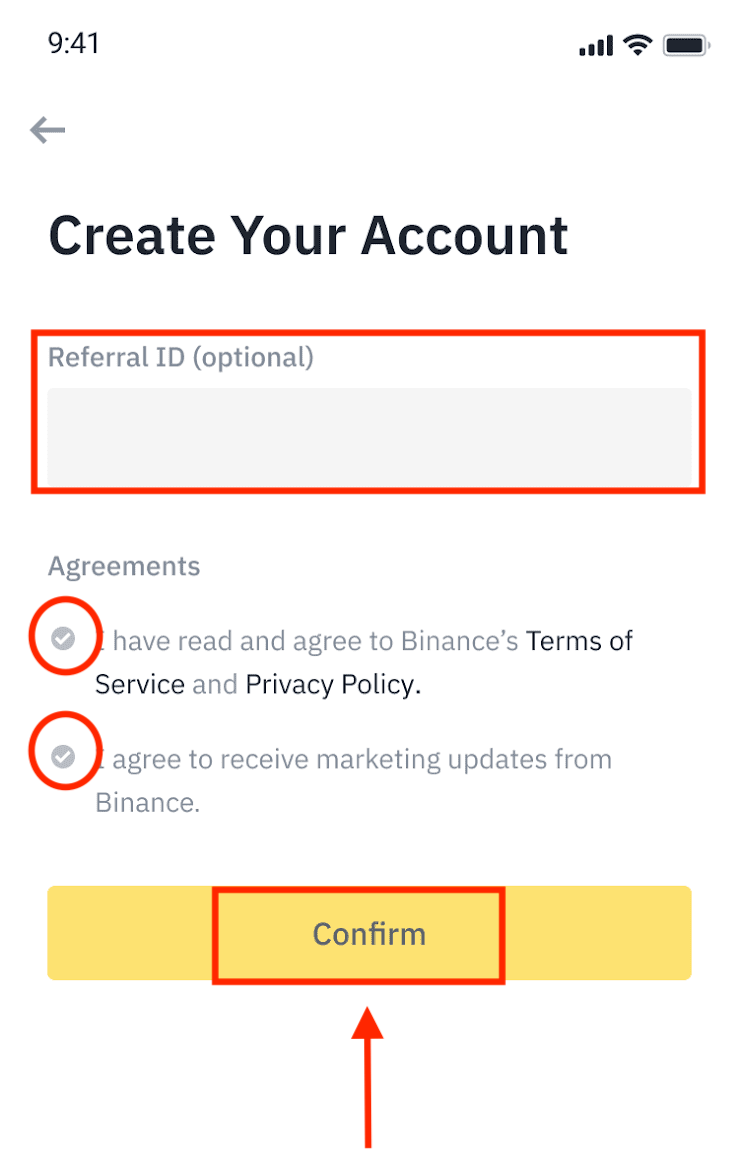
5. Շնորհավորում եմ: Դուք հաջողությամբ ստեղծել եք Binance հաշիվ:
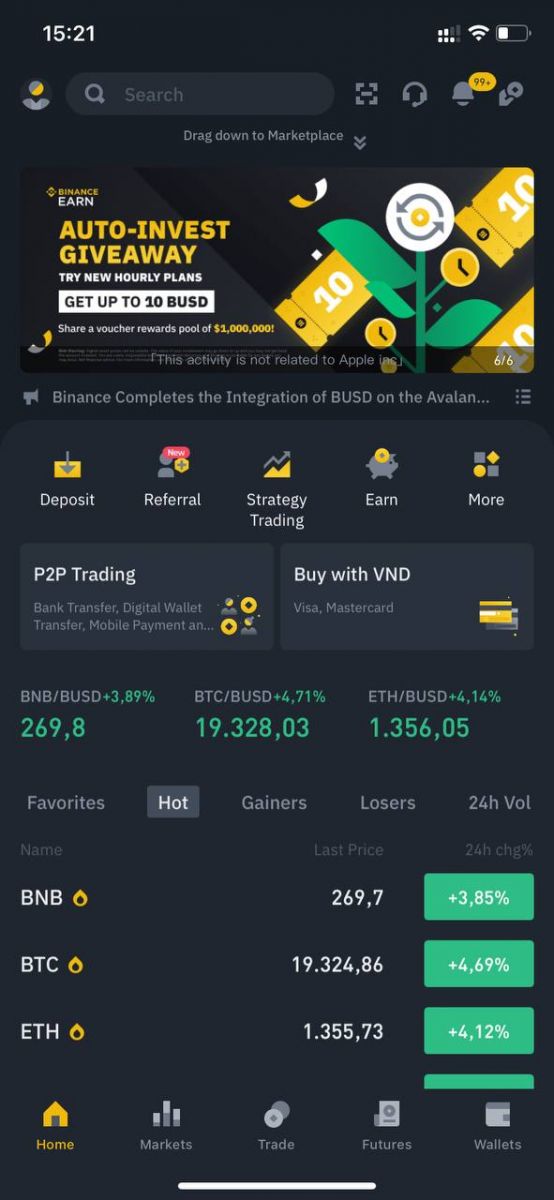
Նշում .
- Ձեր հաշիվը պաշտպանելու համար խորհուրդ ենք տալիս ակտիվացնել առնվազն 1 երկգործոն նույնականացում (2FA):
- Խնդրում ենք նկատի ունենալ, որ նախքան P2P առևտուրն օգտագործելը դուք պետք է լրացնեք ինքնության ստուգումը:
Հաճախակի տրվող հարցեր (ՀՏՀ)
Ինչու ես չեմ կարող ստանալ SMS հաստատման կոդեր
Binance-ը շարունակաբար բարելավում է մեր SMS Նույնականացման ծածկույթը՝ օգտատերերի փորձը բարելավելու համար: Այնուամենայնիվ, կան որոշ երկրներ և տարածքներ, որոնք ներկայումս չեն աջակցվում:Եթե չեք կարող միացնել SMS Նույնականացումը, դիմեք մեր գլոբալ SMS ծածկույթի ցանկին՝ ստուգելու, թե արդյոք ձեր տարածքը ծածկված է: Եթե ձեր տարածքը ներառված չէ ցանկում, ապա դրա փոխարեն օգտագործեք Google Authentication որպես հիմնական երկգործոն նույնականացում:
Դուք կարող եք հղում կատարել հետևյալ ուղեցույցին. Ինչպես միացնել Google Authentication-ը (2FA):
Եթե դուք միացրել եք SMS Նույնականացումը կամ ներկայումս բնակվում եք մի երկրում կամ տարածքում, որը գտնվում է մեր գլոբալ SMS ծածկույթի ցանկում, բայց դեռ չեք կարող ստանալ SMS կոդեր, խնդրում ենք կատարել հետևյալ քայլերը.
- Համոզվեք, որ ձեր բջջային հեռախոսը լավ ցանցային ազդանշան ունի:
- Անջատեք ձեր հակավիրուսային և/կամ firewall-ը և/կամ զանգերի արգելափակման հավելվածները ձեր բջջային հեռախոսում, որոնք կարող են արգելափակել մեր SMS կոդերի համարը:
- Վերագործարկեք ձեր բջջային հեռախոսը:
- Փոխարենը փորձեք ձայնային հաստատում:
- Վերականգնել SMS նույնականացումը, խնդրում ենք դիտել այստեղ:
Ինչու ես չեմ կարող նամակներ ստանալ Binance-ից
Եթե դուք չեք ստանում Binance-ից ուղարկված նամակներ, խնդրում ենք հետևել ստորև ներկայացված հրահանգներին՝ ստուգելու ձեր էլ.փոստի կարգավորումները. 1. Դուք մուտք գործե՞լ եք ձեր Binance հաշվում գրանցված էլ. Երբեմն դուք կարող եք դուրս գալ ձեր էլ.փոստից ձեր սարքերում և հետևաբար չեք կարող տեսնել Binance-ի էլ. Խնդրում ենք մուտք գործել և թարմացնել:
2. Դուք ստուգե՞լ եք Ձեր էլ.փոստի սպամի թղթապանակը: Եթե գտնում եք, որ ձեր էլ. փոստի ծառայություններ մատուցողը Binance նամակները մղում է ձեր սպամի թղթապանակ, կարող եք դրանք նշել որպես «անվտանգ»՝ սպիտակ ցուցակում ներառելով Binance-ի էլ. հասցեները: Այն կարգավորելու համար կարող եք դիմել «Ինչպես սպիտակ ցուցակագրել Binance նամակները»:
Սպիտակ ցուցակի հասցեները.
- [email protected]
- [email protected]
- [email protected]
- [email protected]
- [email protected]
- [email protected]
- [email protected]
- [email protected]
- [email protected]
- [email protected]
- [email protected]
- [email protected]
- [email protected]
- [email protected]
- [email protected]
4. Ձեր էլփոստի մուտքի արկղը լիքն է: Եթե դուք հասել եք սահմանաչափին, դուք չեք կարողանա ուղարկել կամ ստանալ նամակներ: Դուք կարող եք ջնջել հին նամակներից մի քանիսը, որպեսզի ավելի շատ էլփոստի համար տարածք ազատեք:
5. Հնարավորության դեպքում գրանցվեք էլփոստի ընդհանուր տիրույթներից, ինչպիսիք են Gmail-ը, Outlook-ը և այլն:
Ինչպես մարել ֆյուչերսների բոնուսային վաուչերը/կանխիկի վաուչերը
1. Սեղմեք ձեր Հաշվի պատկերակի վրա և ընտրեք [Պարգևատրման կենտրոն] բացվող ընտրացանկից կամ ձեր վահանակում ձեր հաշիվ մուտք գործելուց հետո: Որպես այլընտրանք, կարող եք ուղղակիորեն այցելել https://www.binance.com/en/my/coupon կամ մուտք գործել Պարգևատրման կենտրոն ձեր Binance հավելվածի «Հաշիվ» կամ «Ավելին» ցանկի միջոցով: 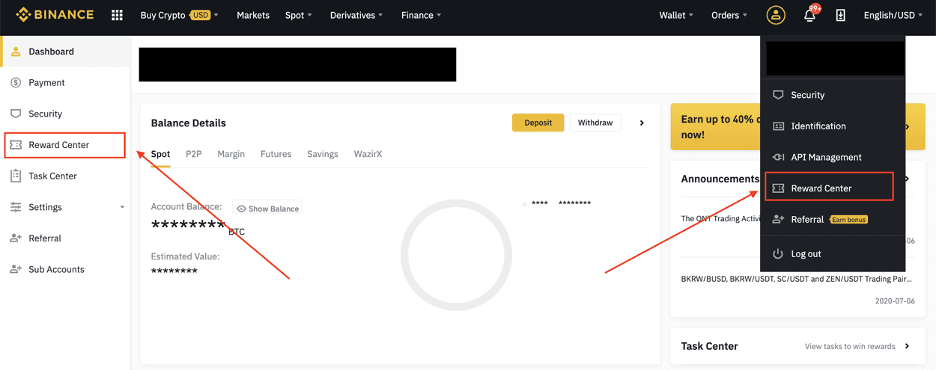
2. Հենց որ ստանաք ձեր Futures բոնուսային վաուչերը կամ կանխիկի կտրոնը, դուք կկարողանաք տեսնել դրա անվանական արժեքը, ժամկետի ավարտը և կիրառված ապրանքները Պարգևատրման կենտրոնում:
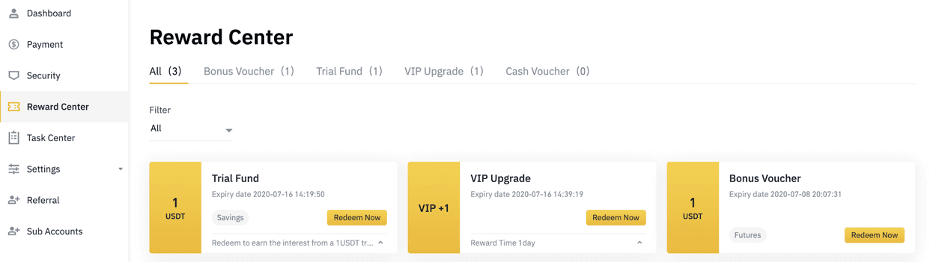
3. Եթե դեռ չեք բացել համապատասխան հաշիվ, մի թռուցիկ կառաջնորդի ձեզ բացել այն, երբ սեղմեք մարման կոճակը: Եթե դուք արդեն ունեք համապատասխան հաշիվ, ապա կհայտնվի թռուցիկ՝ հաստատելու վաուչերի մարման գործընթացը: Հաջողությամբ մարելուց հետո կարող եք անցնել ձեր համապատասխան հաշիվ՝ մնացորդը ստուգելու համար՝ սեղմելով հաստատման կոճակը:
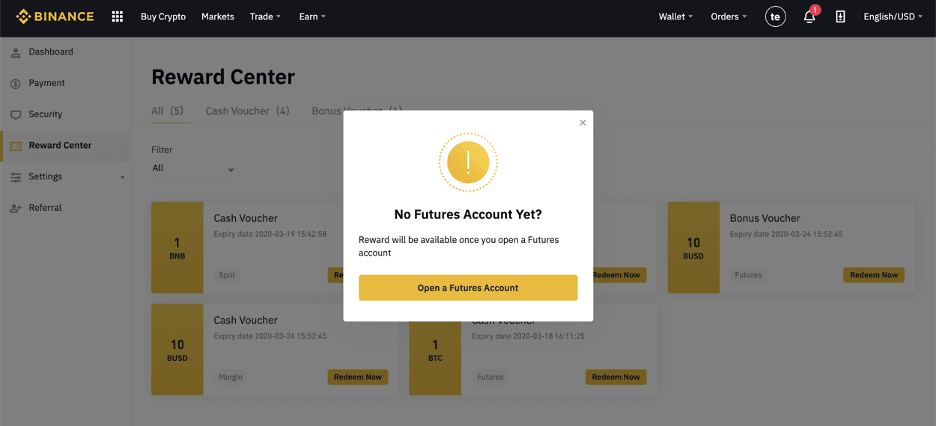
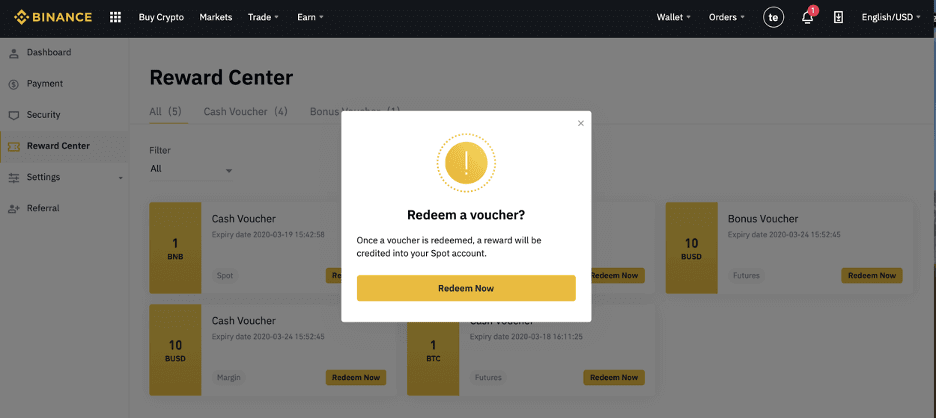
4. Դուք այժմ հաջողությամբ մարել եք վաուչերը: Պարգևն ուղղակիորեն կգրանցվի ձեր համապատասխան դրամապանակին:
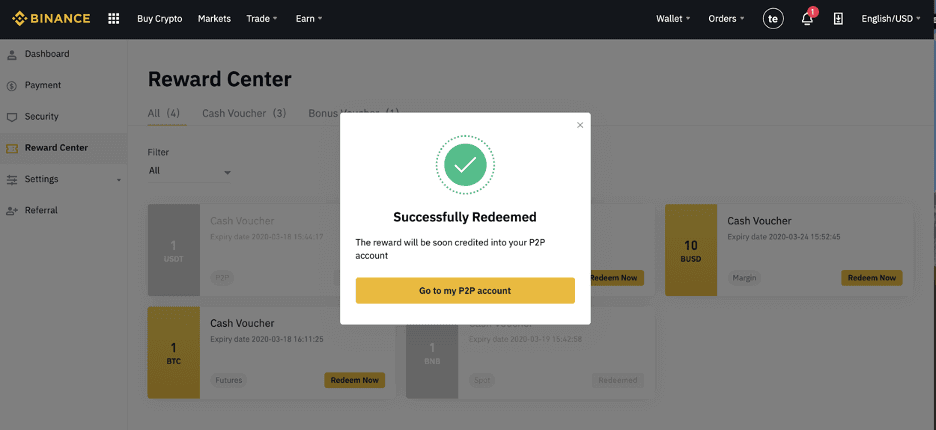
Ինչպես մուտք գործել հաշիվ Binance-ում
Մուտք գործեք Binance ձեր Apple հաշվի միջոցով
Binance-ի հետ հաշիվ մուտք գործելու համար այցելեք մեր կայք և սեղմեք « Մուտք գործել » կոճակը կայքի վերևի աջ մասում:
1. Այցելեք Binance-ը և սեղմեք «Մուտք գործեք»: 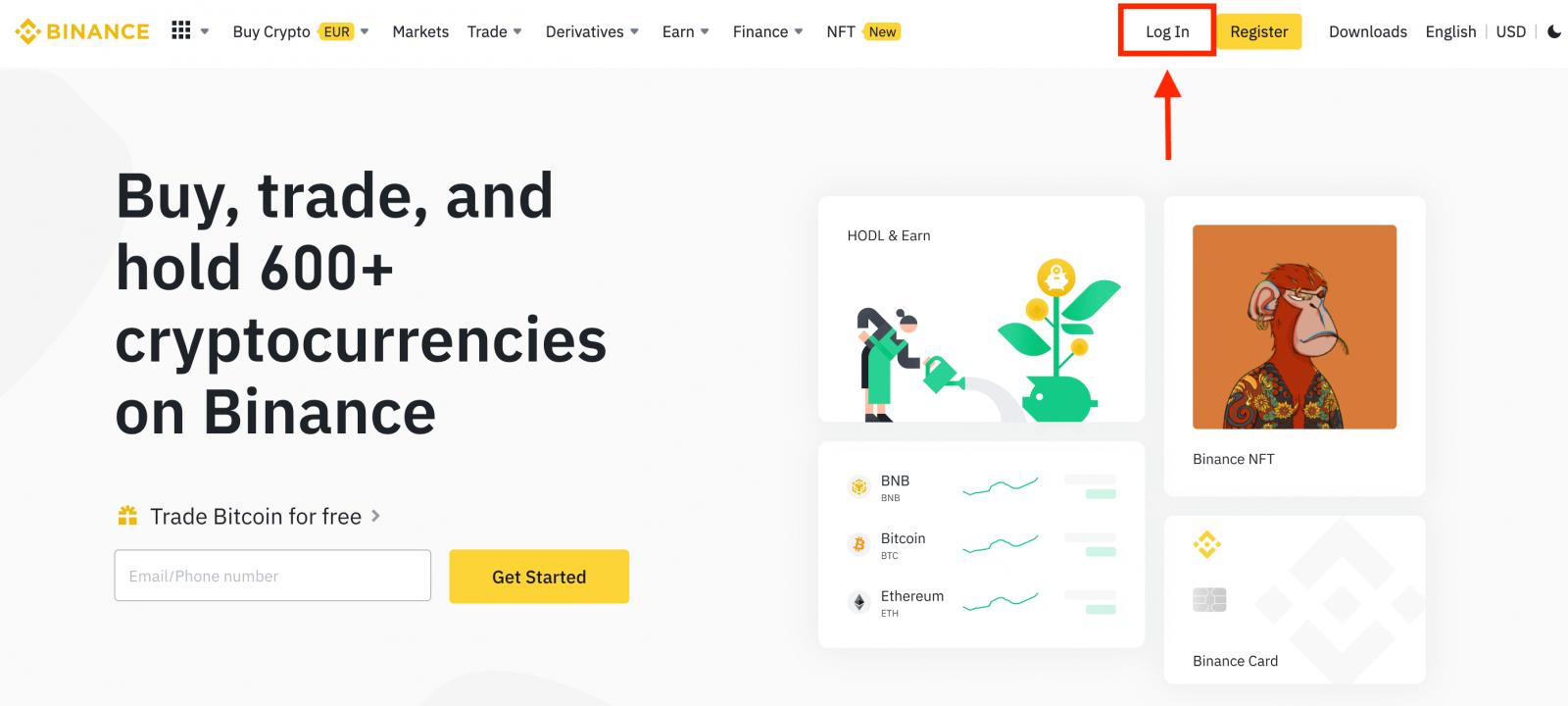 2. Սեղմեք «Apple» կոճակը:
2. Սեղմեք «Apple» կոճակը: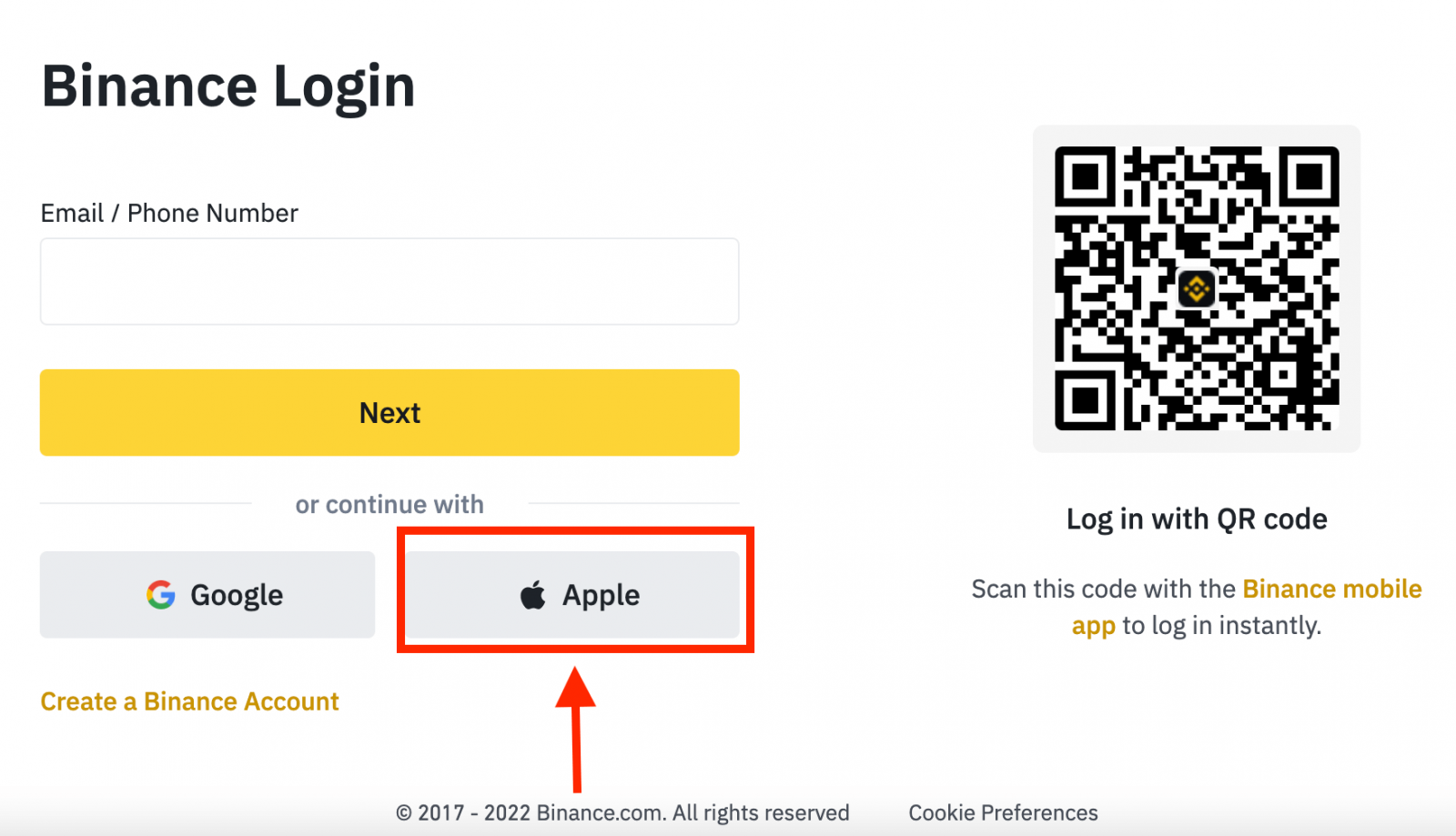
3. Մուտքագրեք ձեր Apple ID-ն և գաղտնաբառը՝ Binance մուտք գործելու համար: 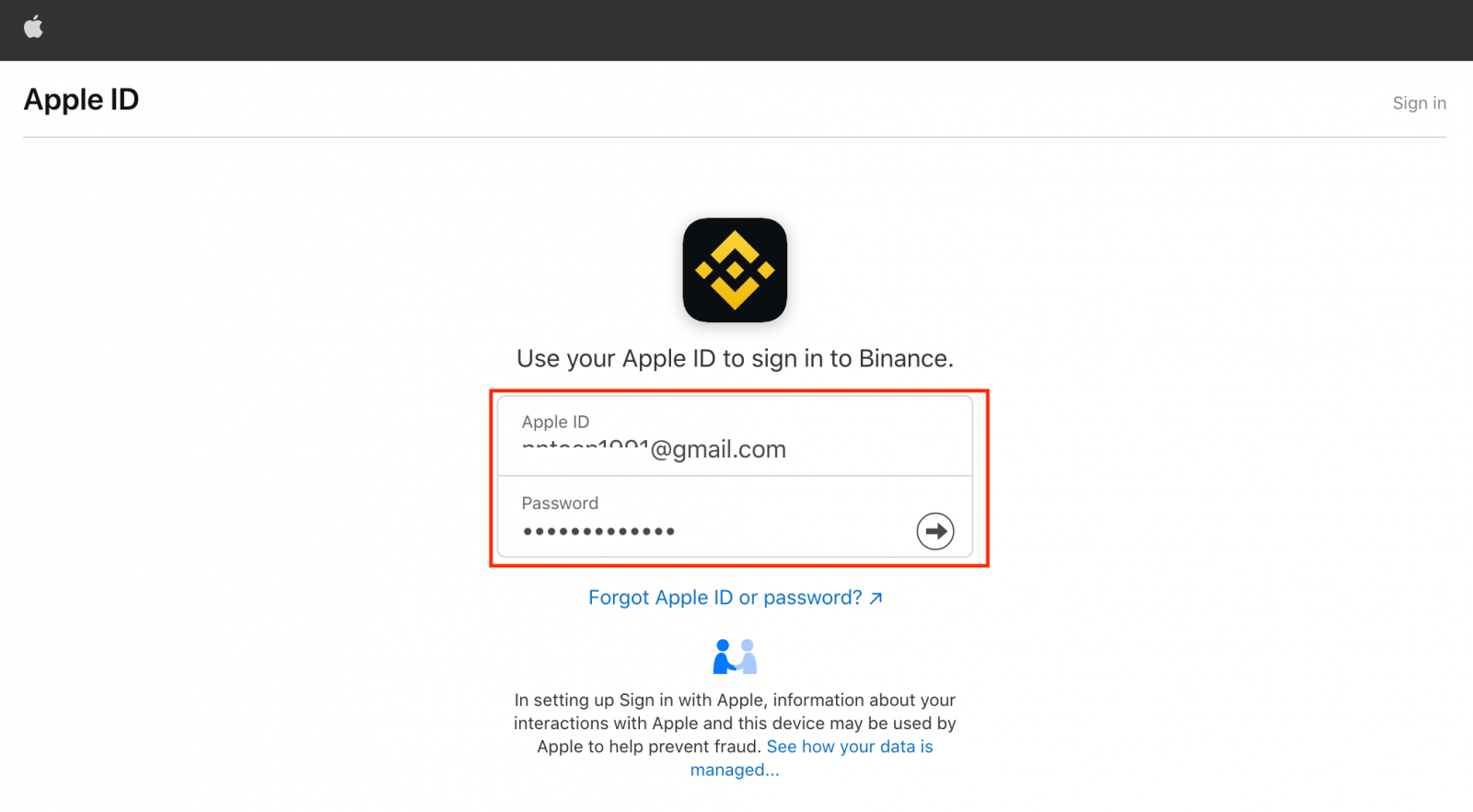
4. Սեղմեք «Շարունակել»: 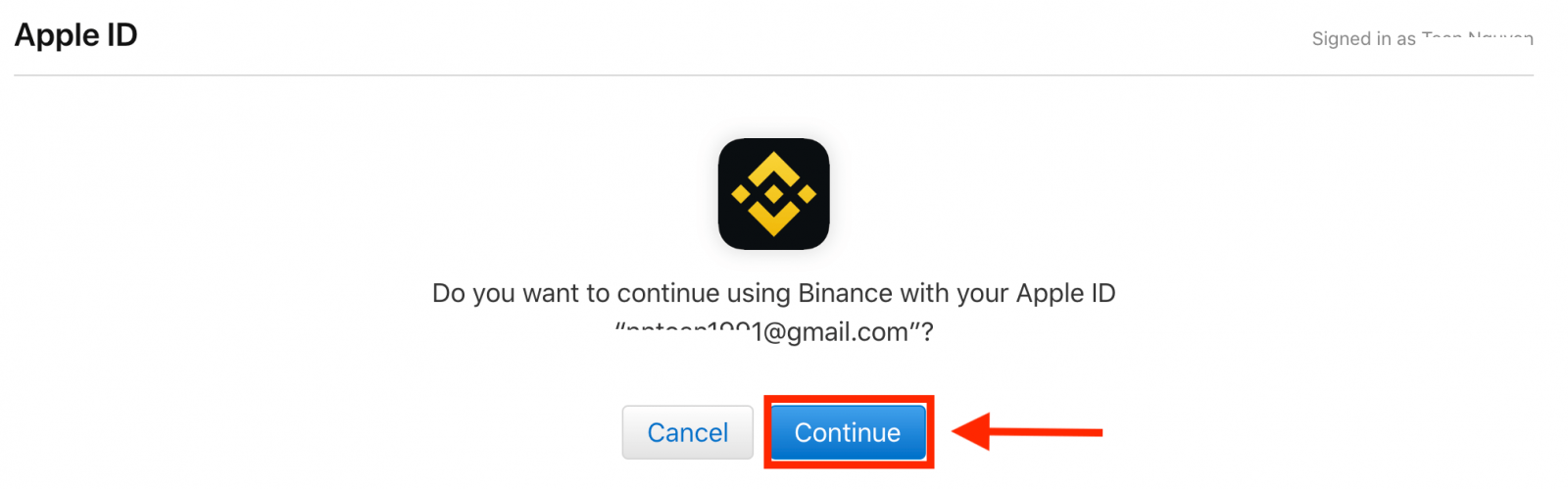
5. Մուտք գործելուց հետո դուք կվերահղվեք Binance-ի կայք: Եթե ընկերոջ կողմից ձեզ ուղղորդել է գրանցվել Binance-ում, համոզվեք, որ լրացրեք նրա ուղեգրման ID-ն (ըստ ցանկության):
Կարդացեք և համաձայնեք Binance-ի Օգտագործման պայմաններին և Գաղտնիության քաղաքականությանը, այնուհետև սեղմեք [ Հաստատել ]: 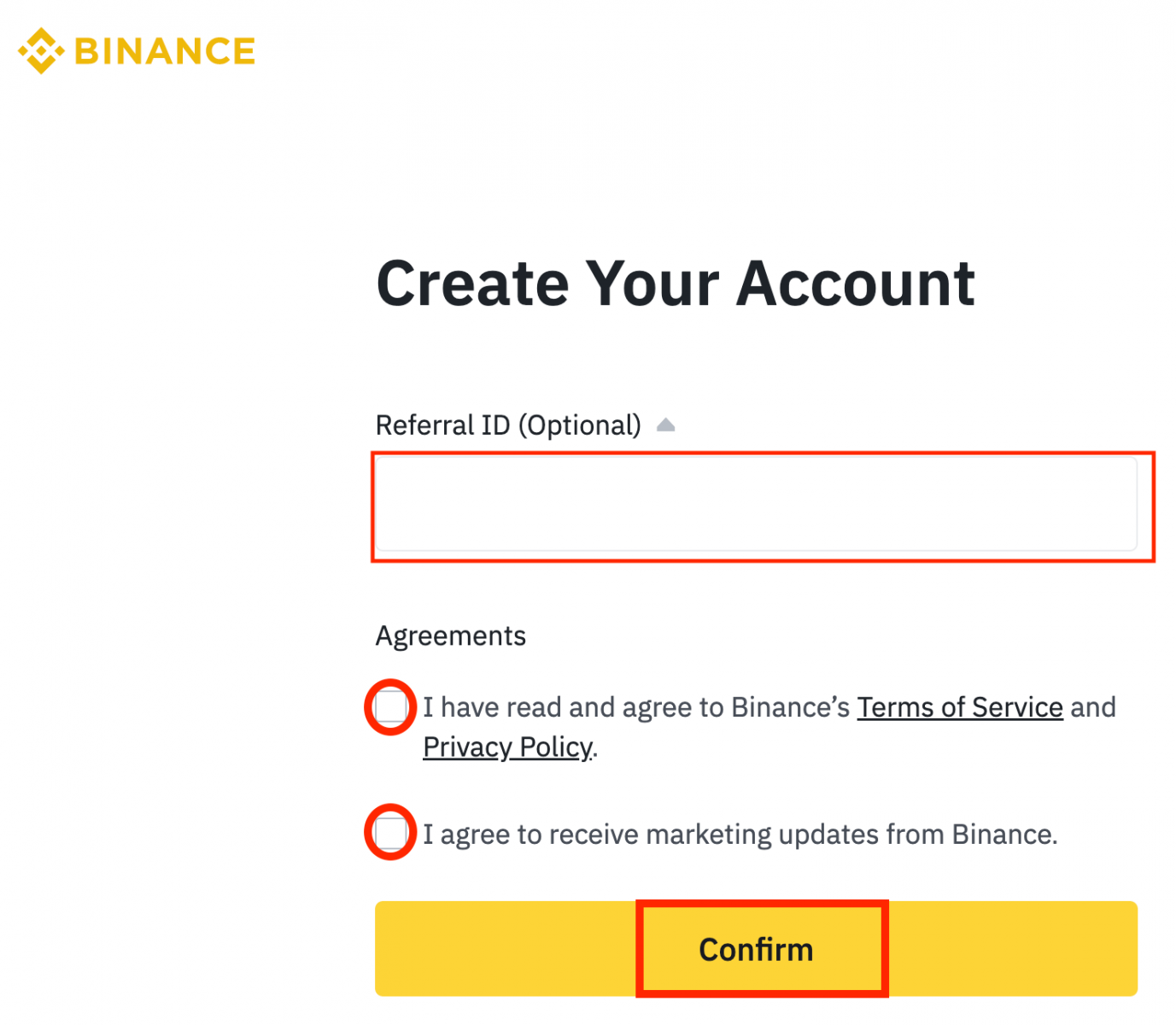
6. Վերջ, դուք պարզապես հաջողությամբ մուտք եք գործել Binance: 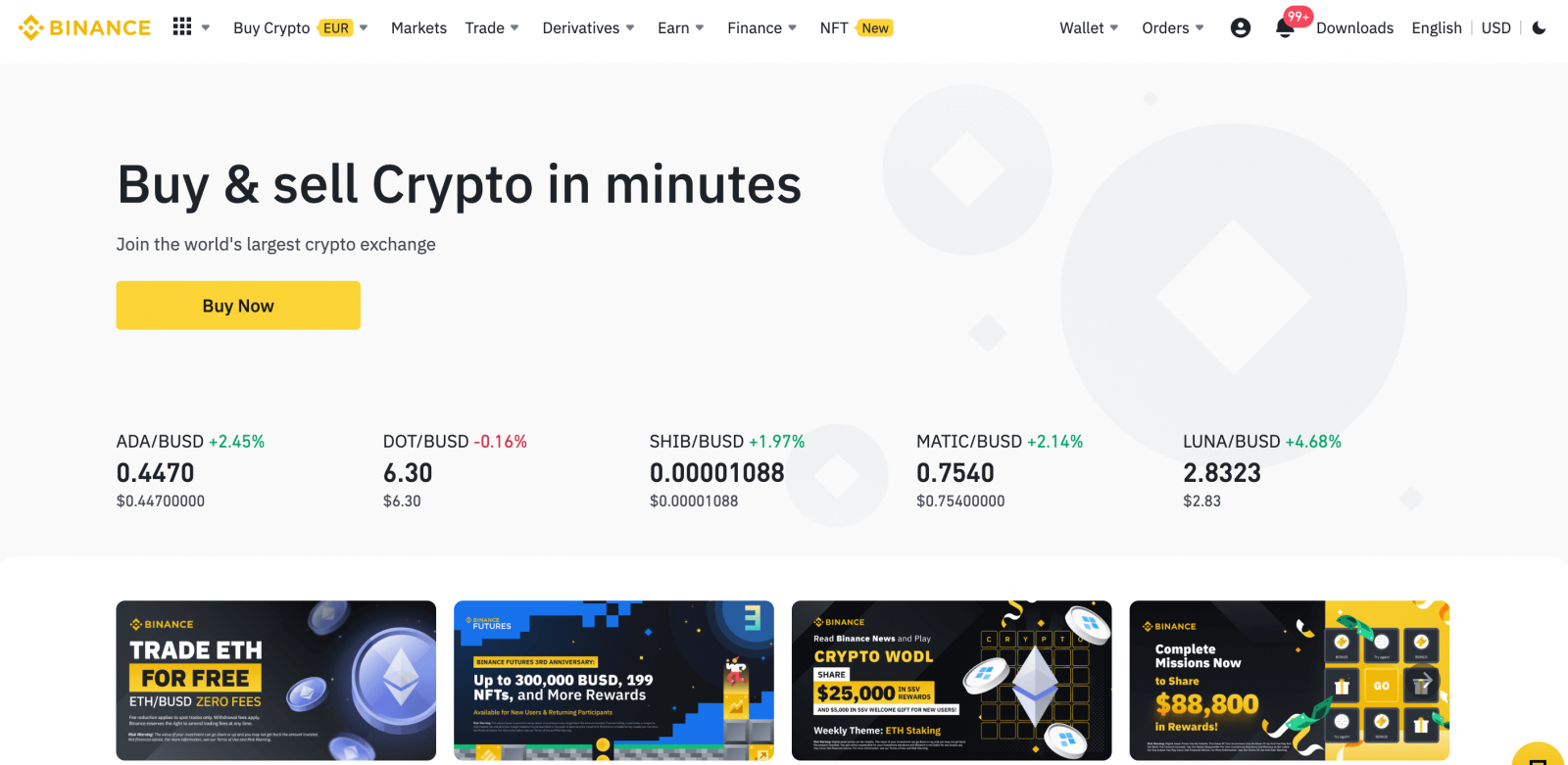
Մուտք գործեք Binance ձեր Google հաշվի միջոցով
1. Binance-ի հետ դուք նաև հնարավորություն ունեք մուտք գործելու ձեր հաշիվ Google-ի միջոցով : Դա անելու համար պարզապես անհրաժեշտ է՝ սեղմեք [ Մուտք գործեք ]: 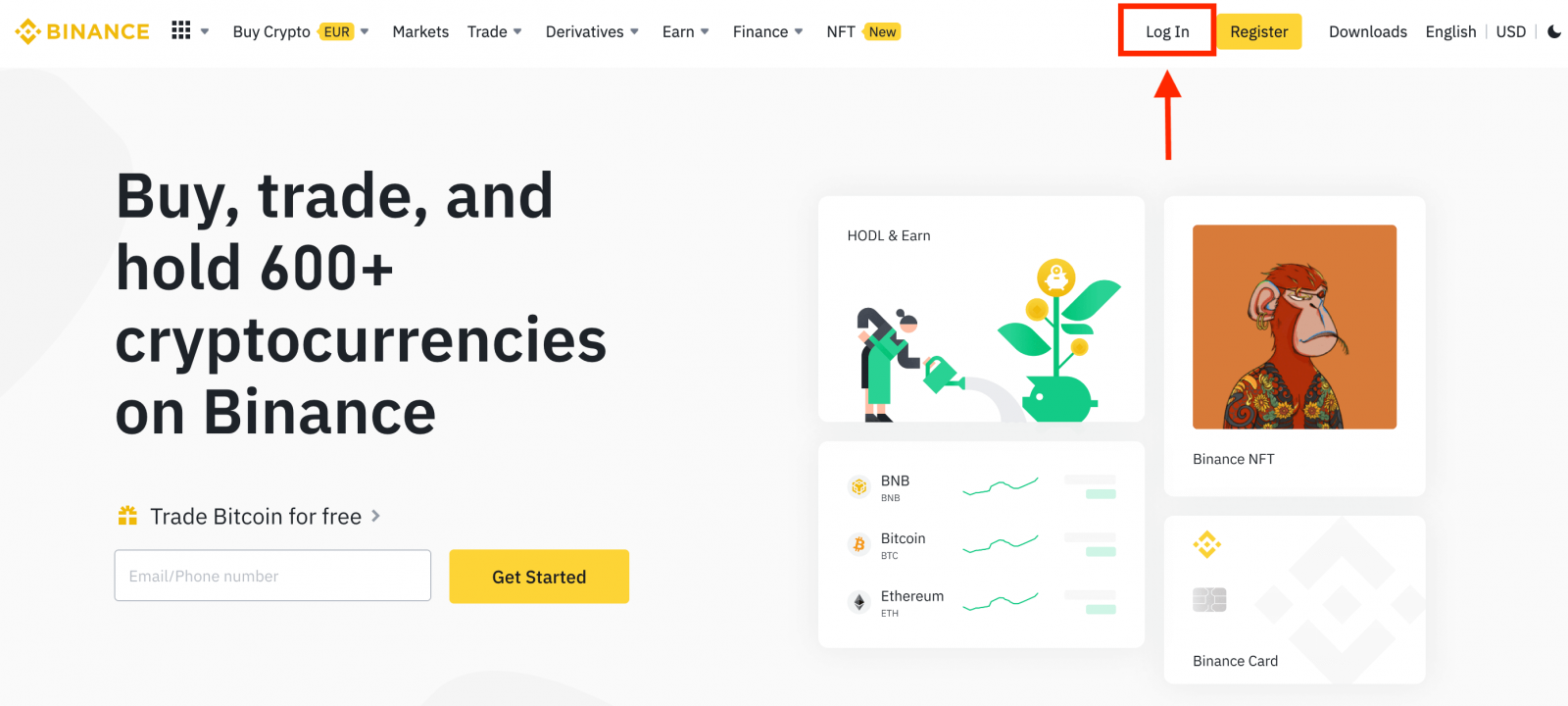
2. Ընտրեք Մուտքի մեթոդ: Ընտրեք [ Google ]: 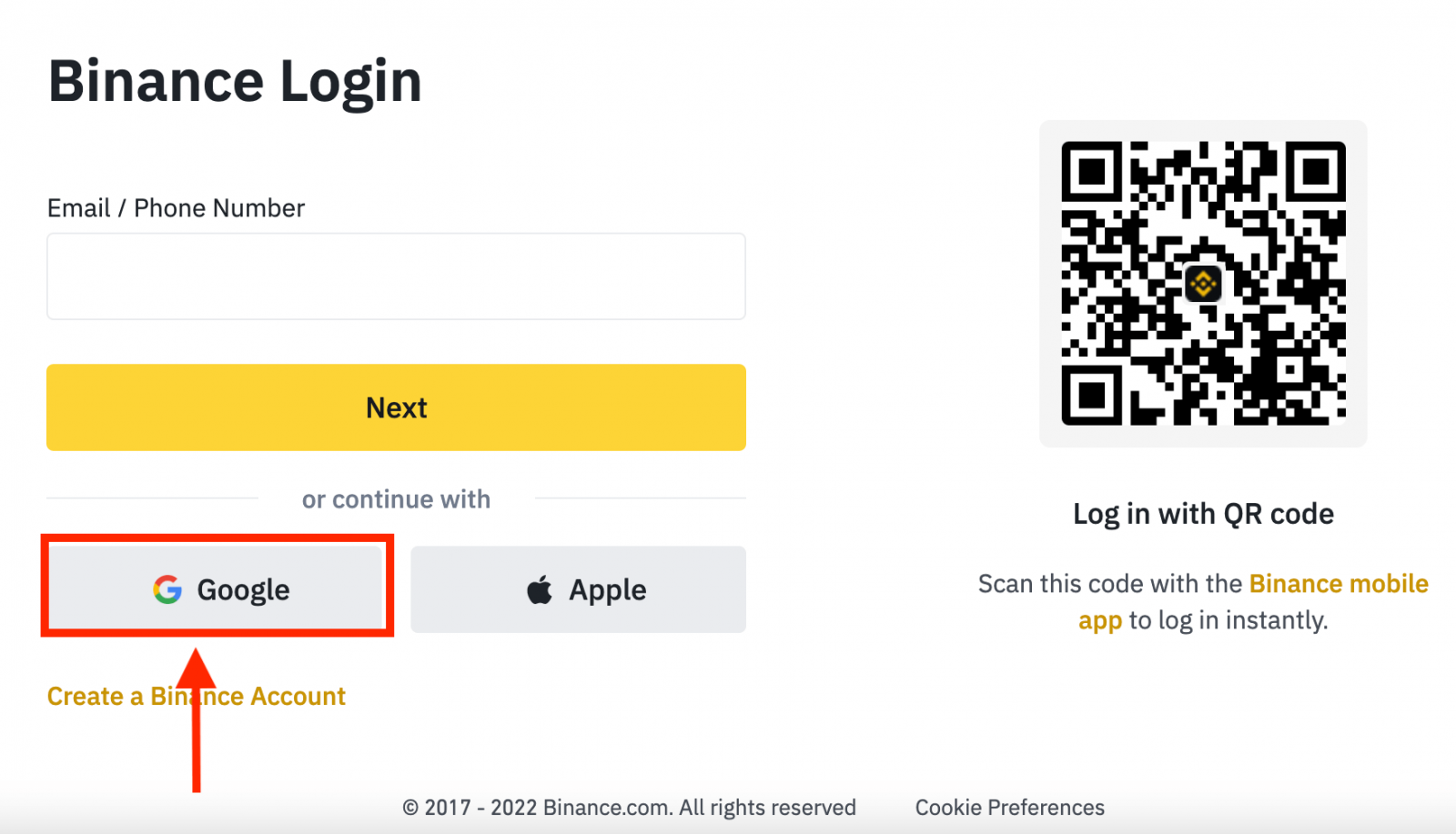
3. Կհայտնվի թռուցիկ պատուհան, և ձեզ կառաջարկվի մուտք գործել Binance՝ օգտագործելով ձեր Google հաշիվը: 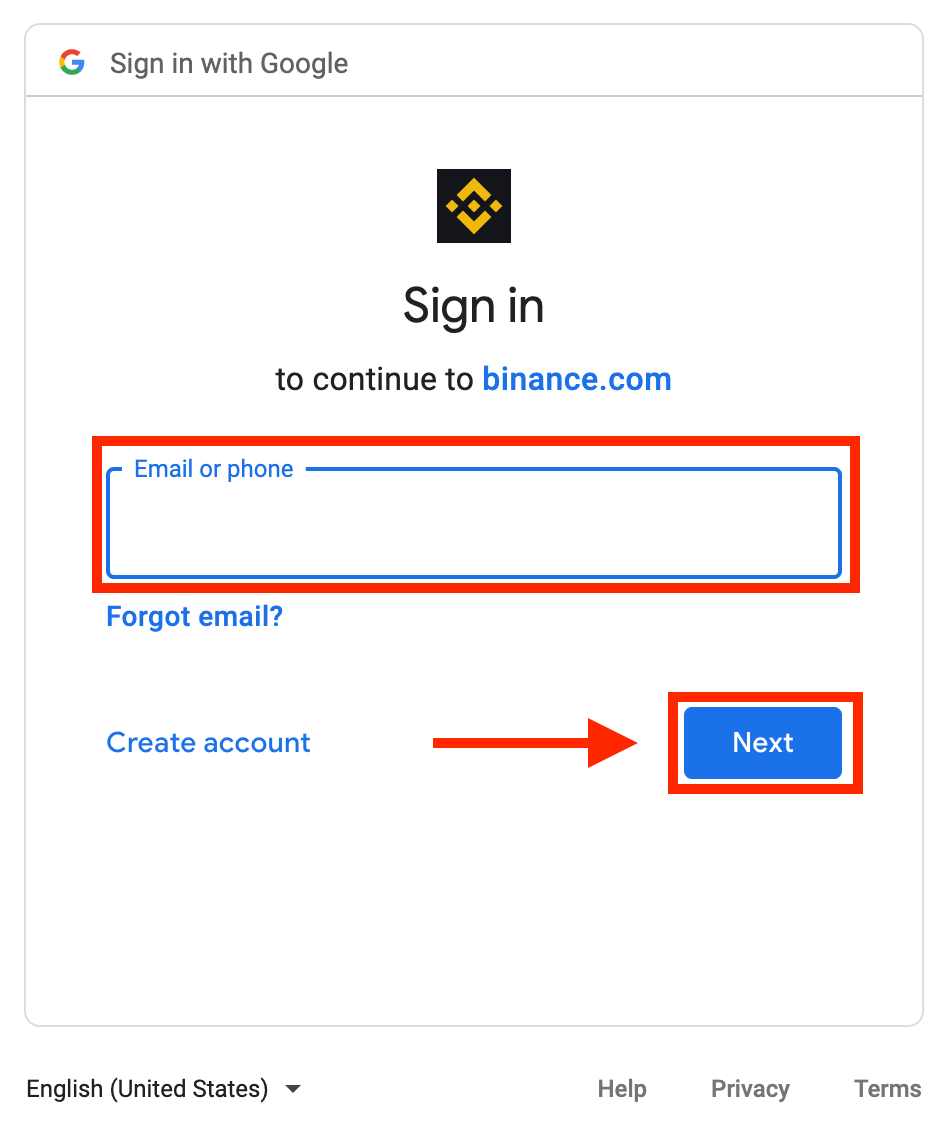
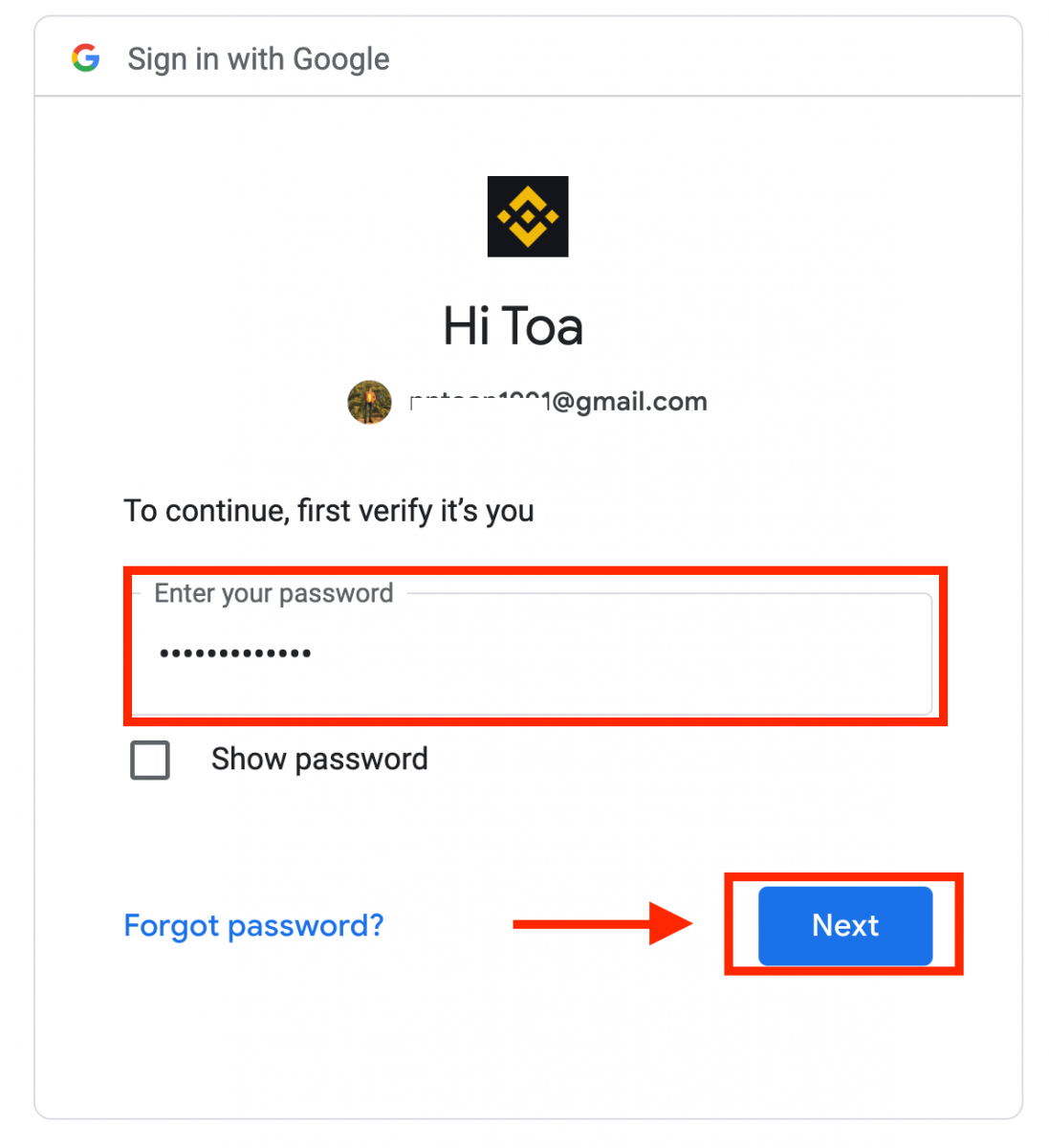
4. Սեղմեք «Ստեղծել նոր Binance հաշիվ»: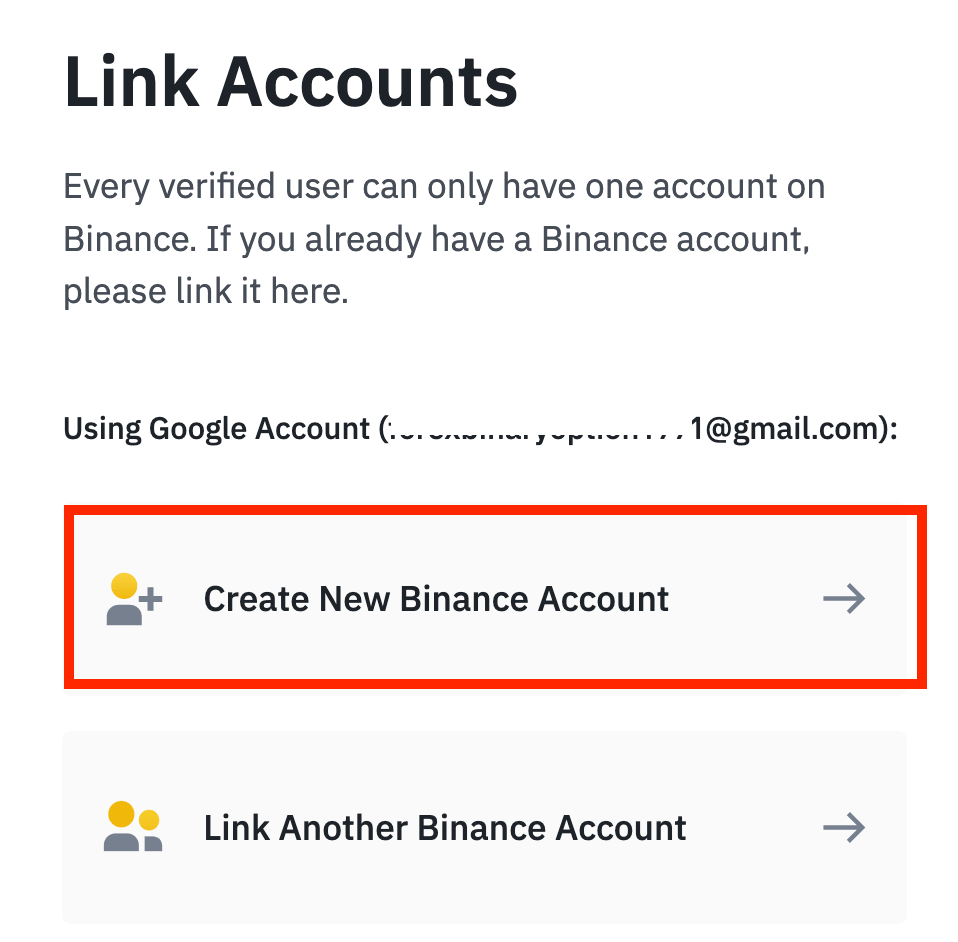
5. Կարդացեք և համաձայնեք Binance-ի Օգտագործման պայմաններին և Գաղտնիության քաղաքականությանը, այնուհետև սեղմեք [ Հաստատել ]: 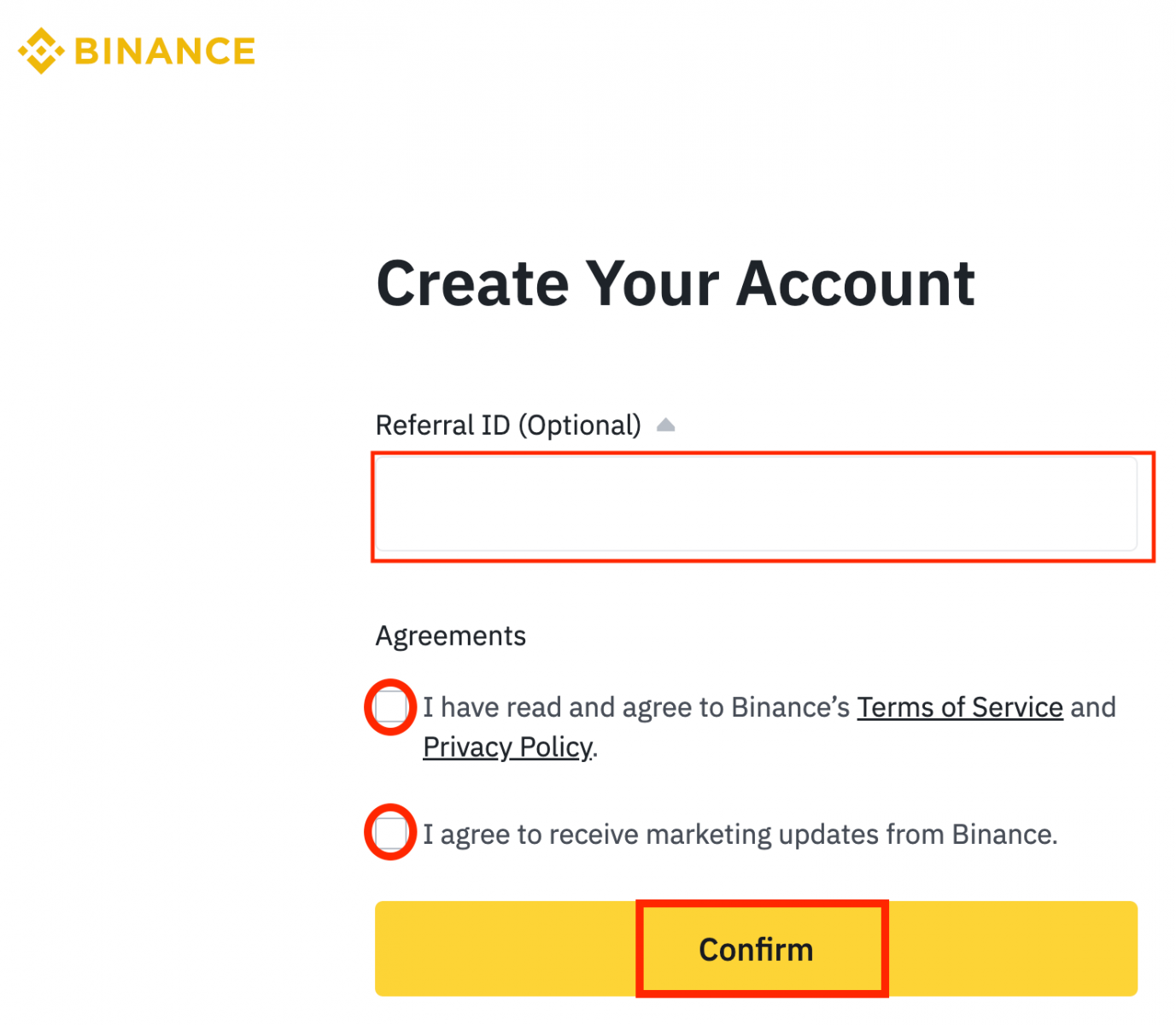
6. Մուտք գործելուց հետո դուք կվերահղվեք Binance-ի կայք: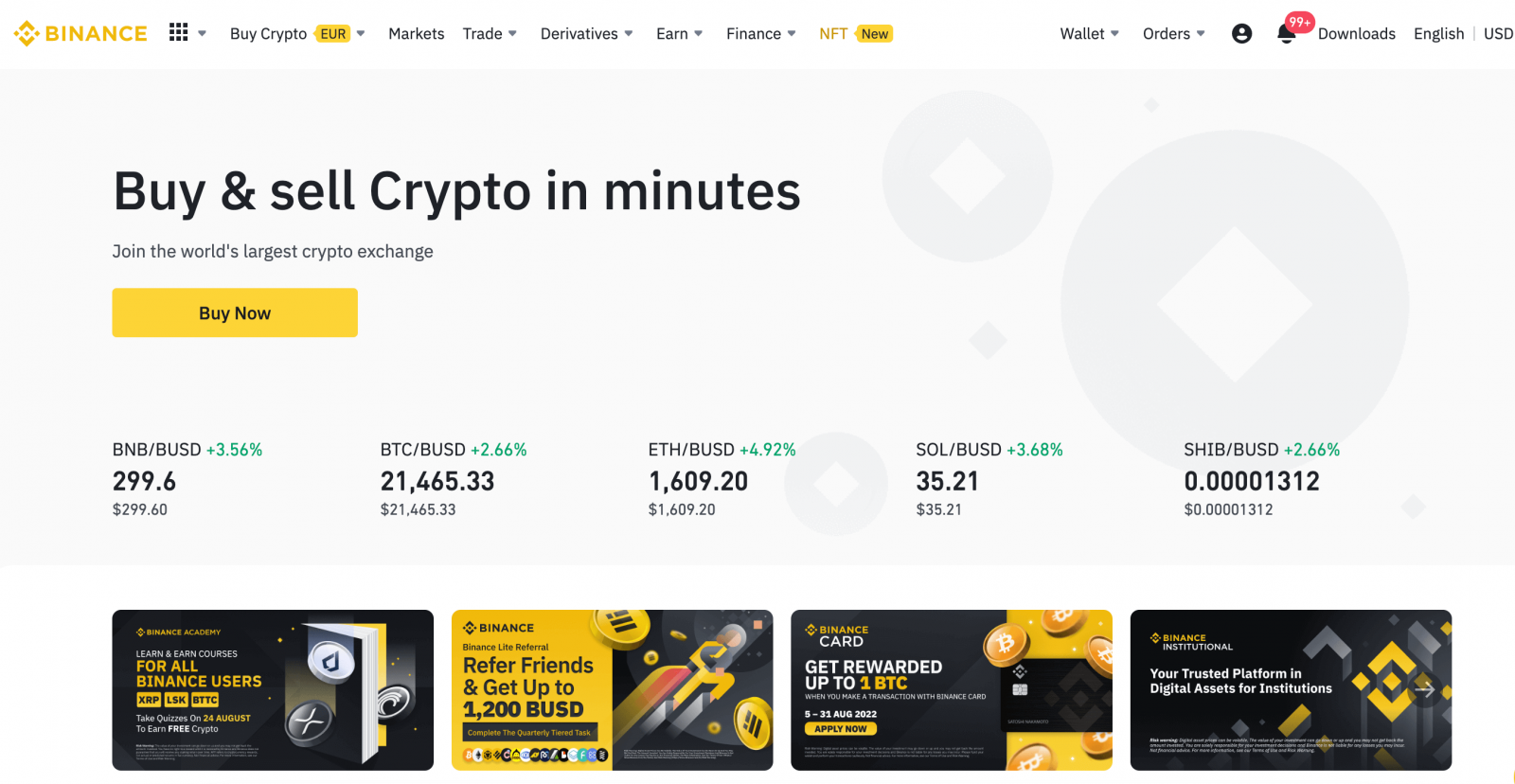
Մուտք գործեք ձեր Binance հաշիվ
Դուք կարող եք մուտք գործել Binance հեռախոսահամարով/էլեկտրոնային փոստով: Դա անելու համար պարզապես անհրաժեշտ է.- Գնացեք Binance կայք:
- Սեղմեք « Մուտք ».
- Մուտքագրեք ձեր էլ.փոստը կամ հեռախոսահամարը և գաղտնաբառը:
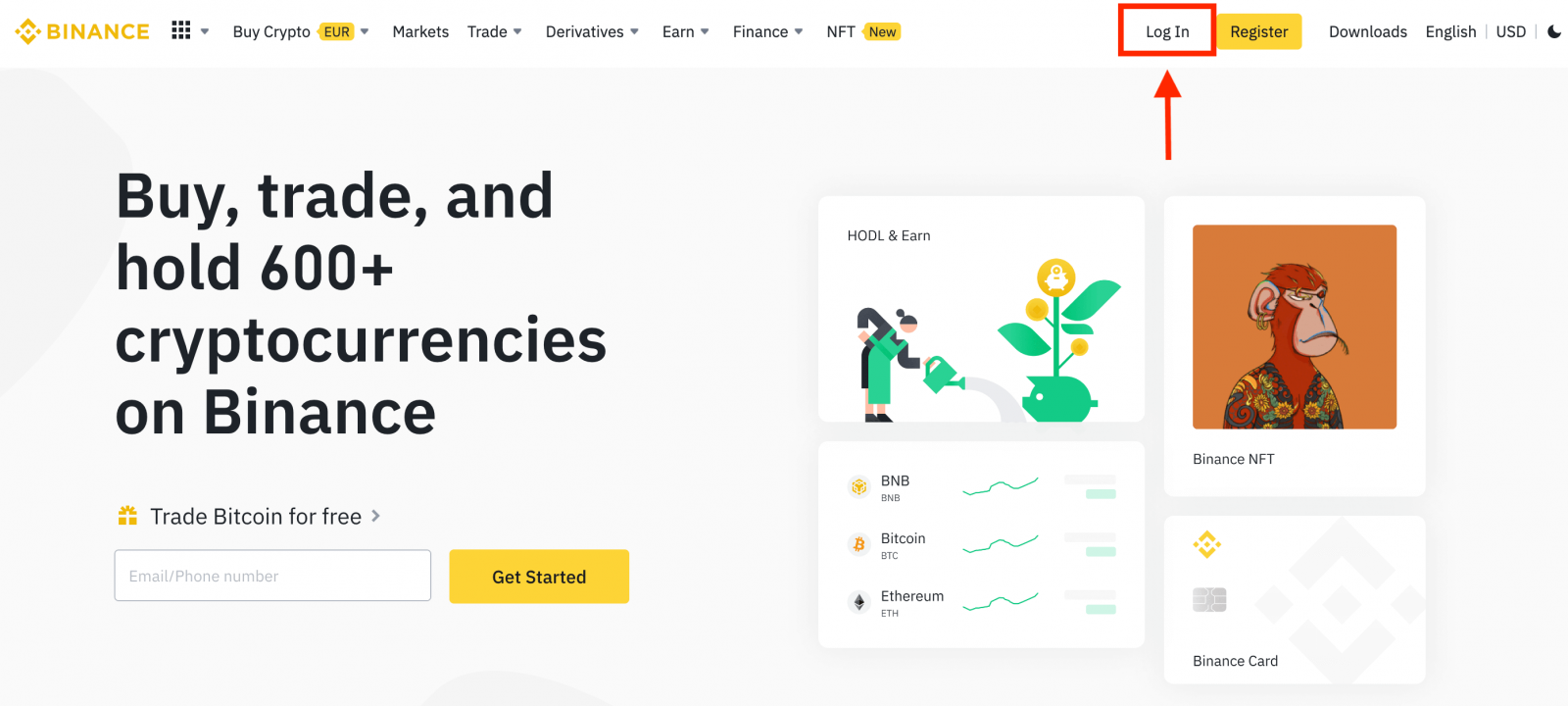
Մուտքագրեք ձեր էլփոստը / հեռախոսահամարը:
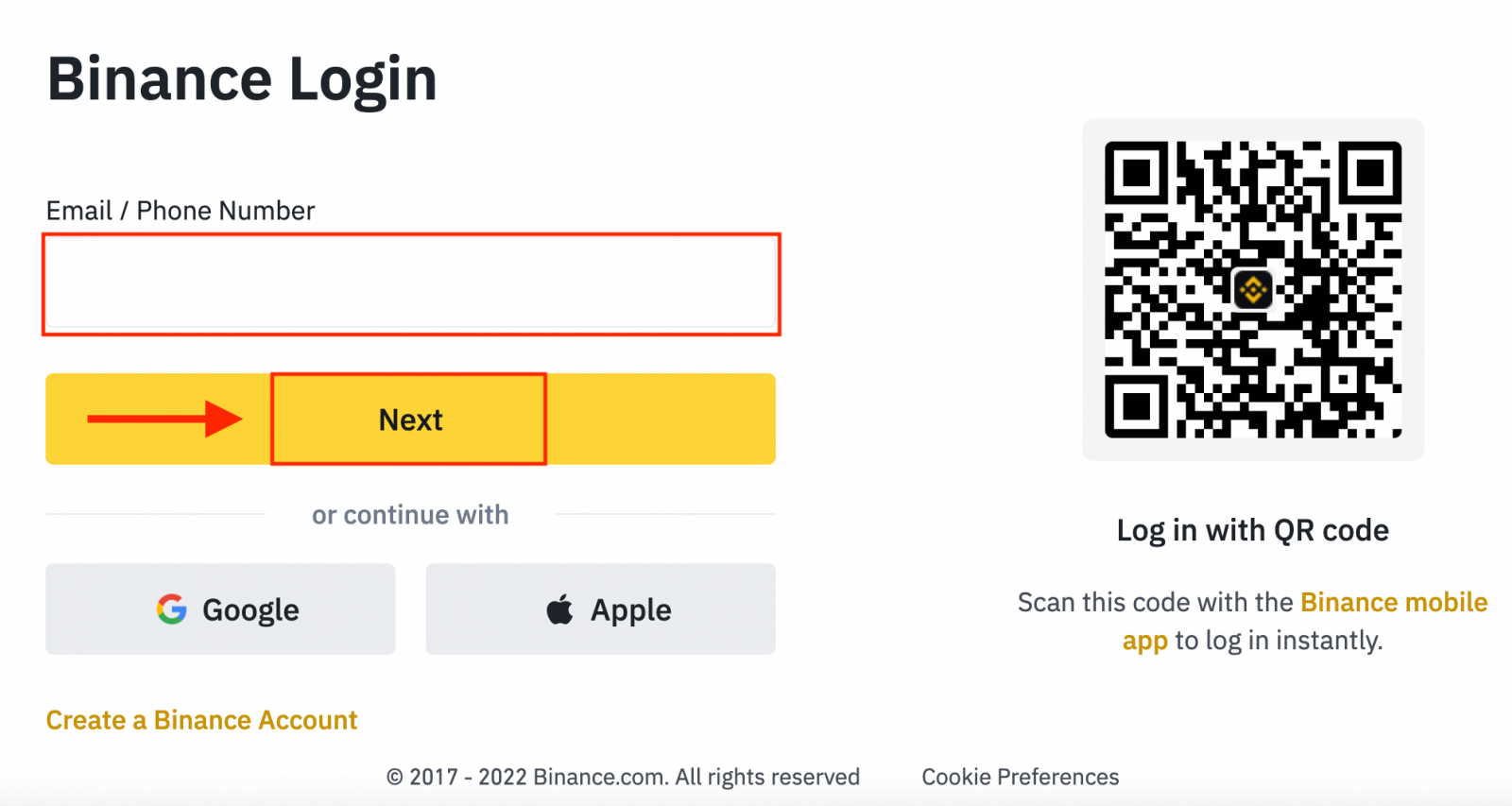
Մուտքագրեք գաղտնաբառը:
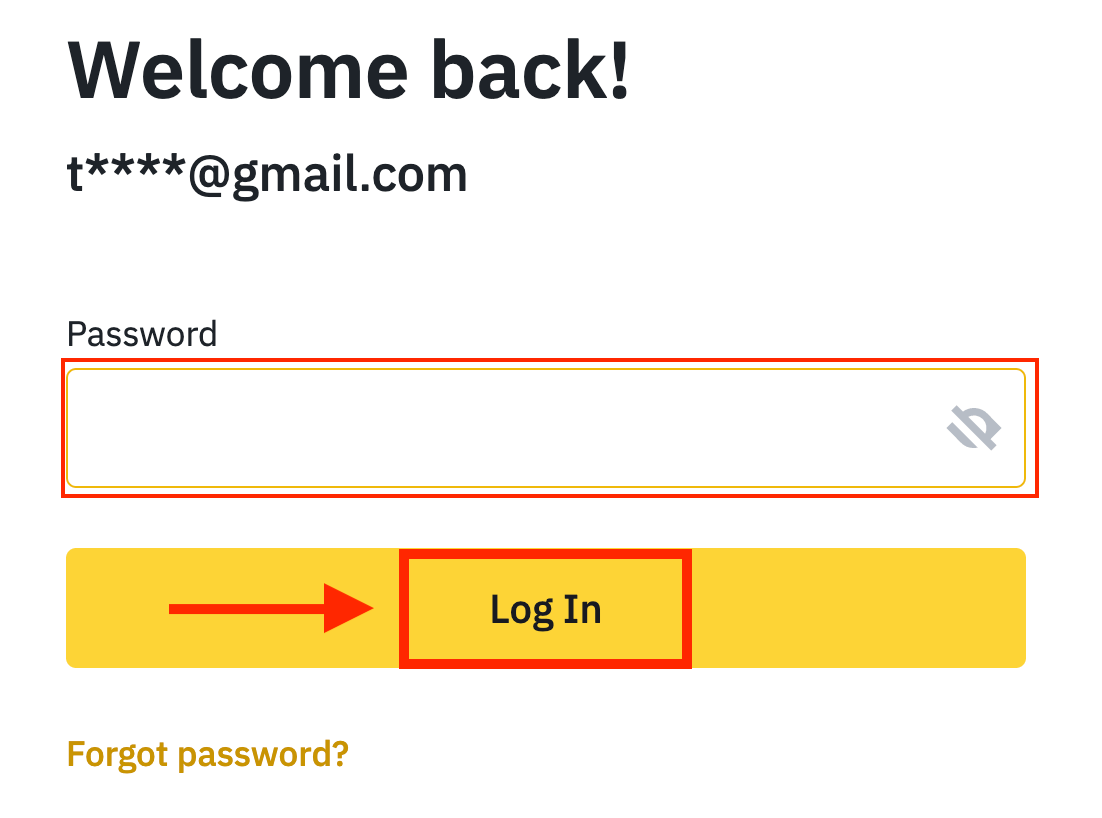
Եթե դուք սահմանել եք SMS հաստատում կամ 2FA հաստատում, դուք կուղղորդվեք հաստատման էջ՝ SMS հաստատման կոդը կամ 2FA հաստատման կոդը մուտքագրելու համար:
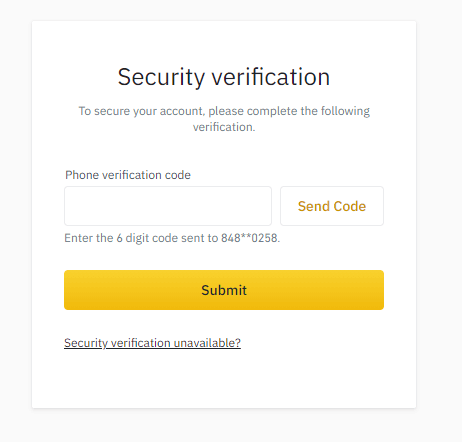
Ճիշտ հաստատման կոդը մուտքագրելուց հետո դուք կարող եք հաջողությամբ օգտագործել ձեր Binance հաշիվը առևտրի համար:
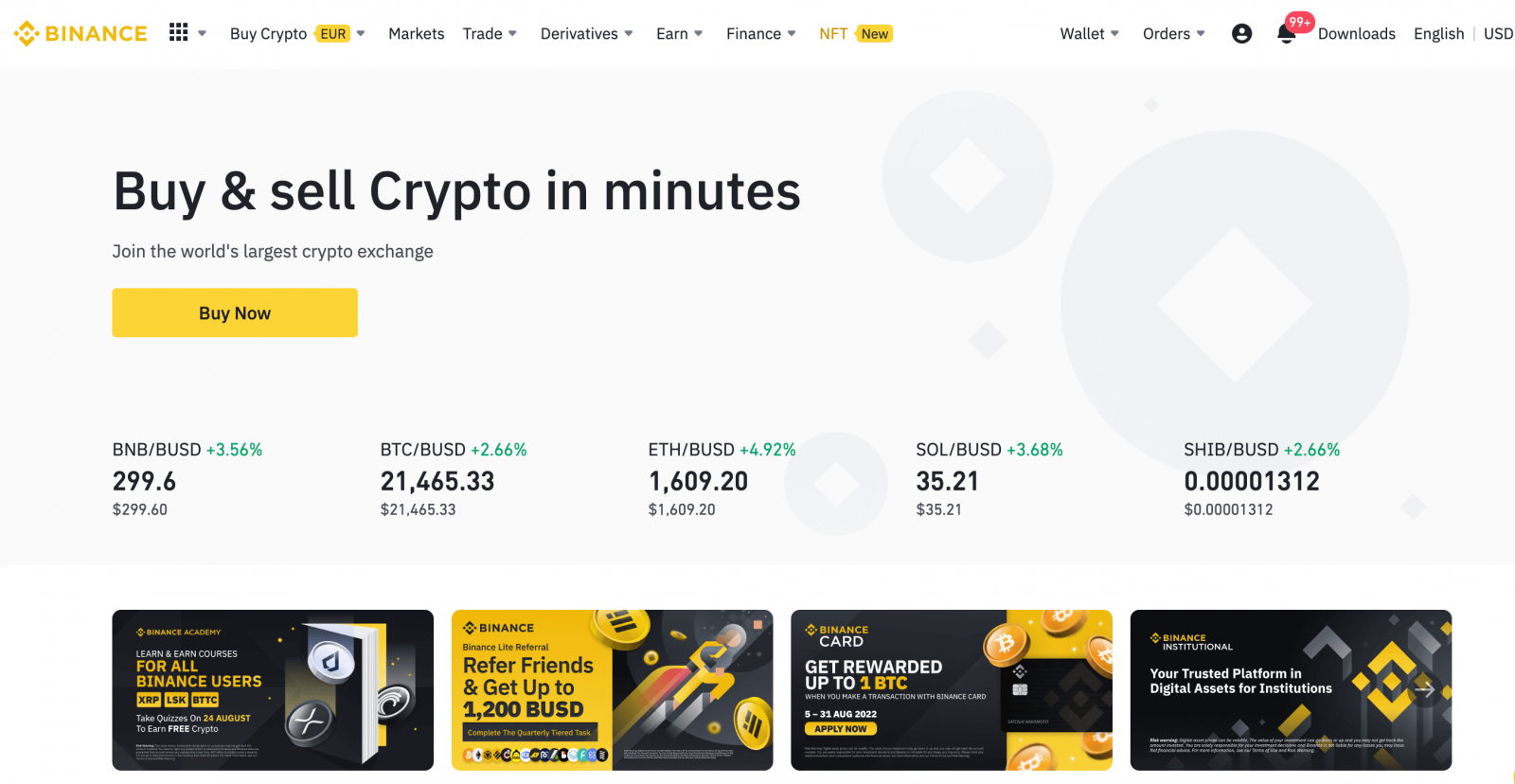
Մուտք գործեք Binance հավելվածում
Android
Հավելվածը կարելի է ներբեռնելձեր սարքի Google Play Market-ի միջոցով: Որոնեք Binance-ը և սեղմեք «Տեղադրել»:
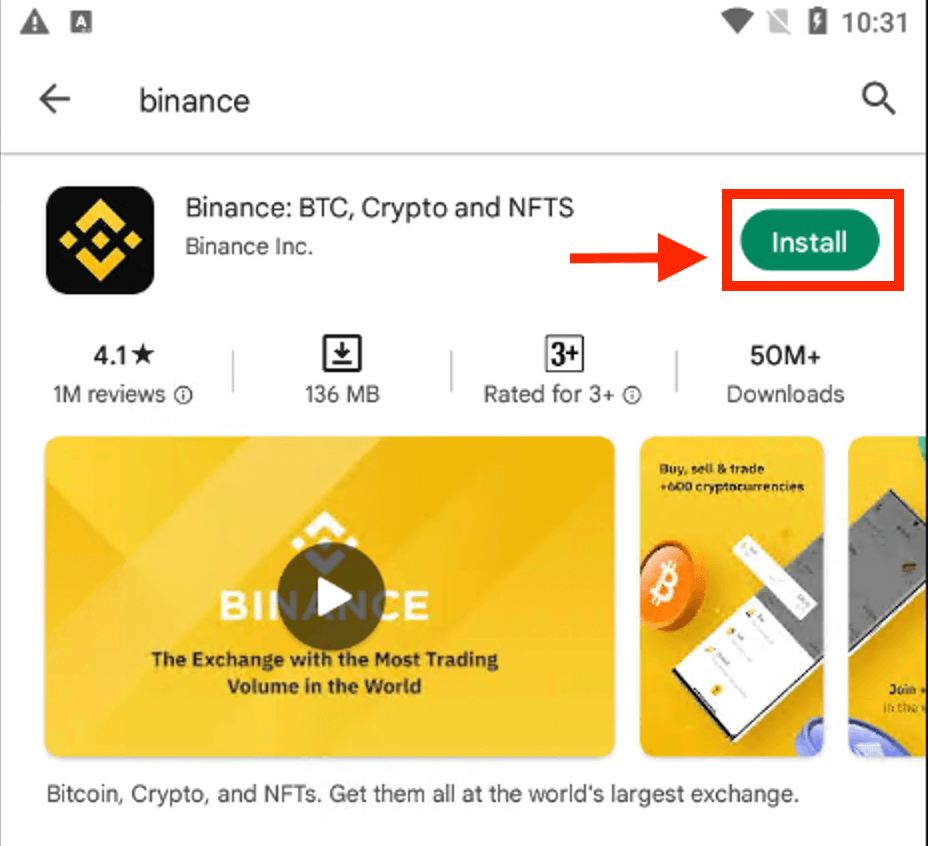
Սպասեք տեղադրման ավարտին: Այնուհետև կարող եք բացել և մուտք գործել՝ առևտուր սկսելու համար:
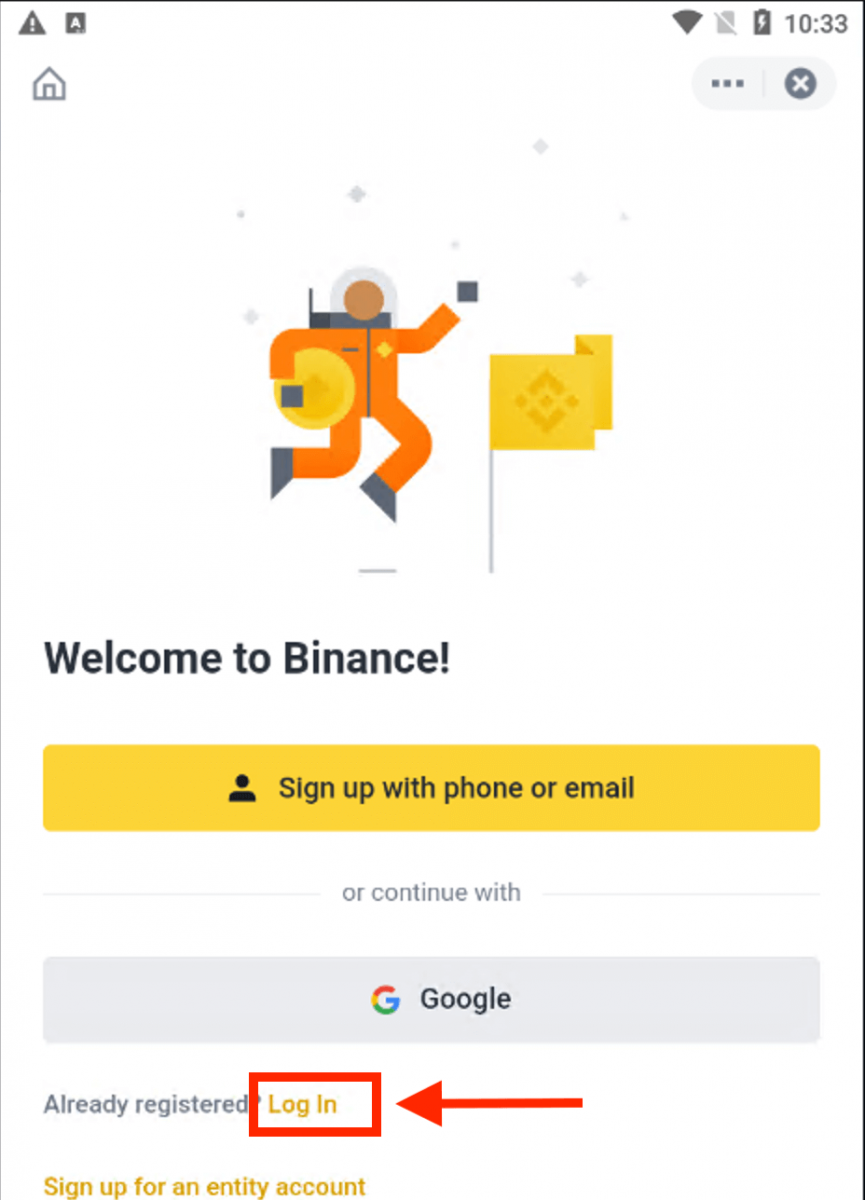 |
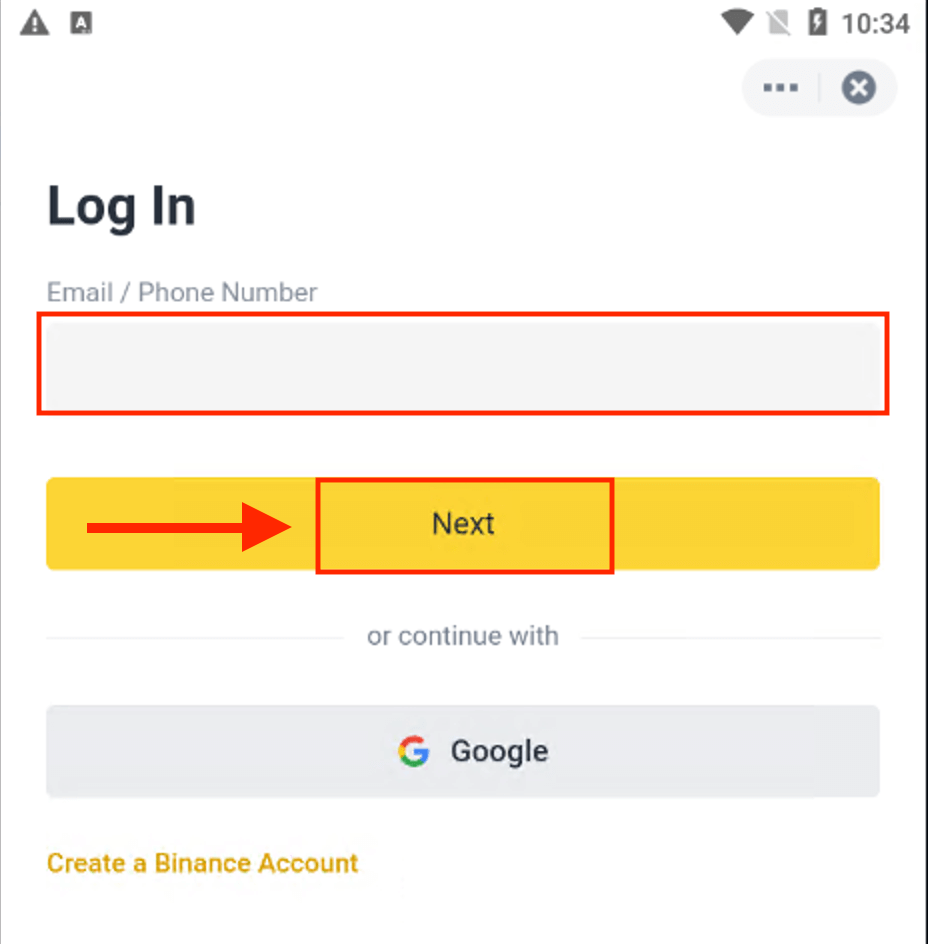 |
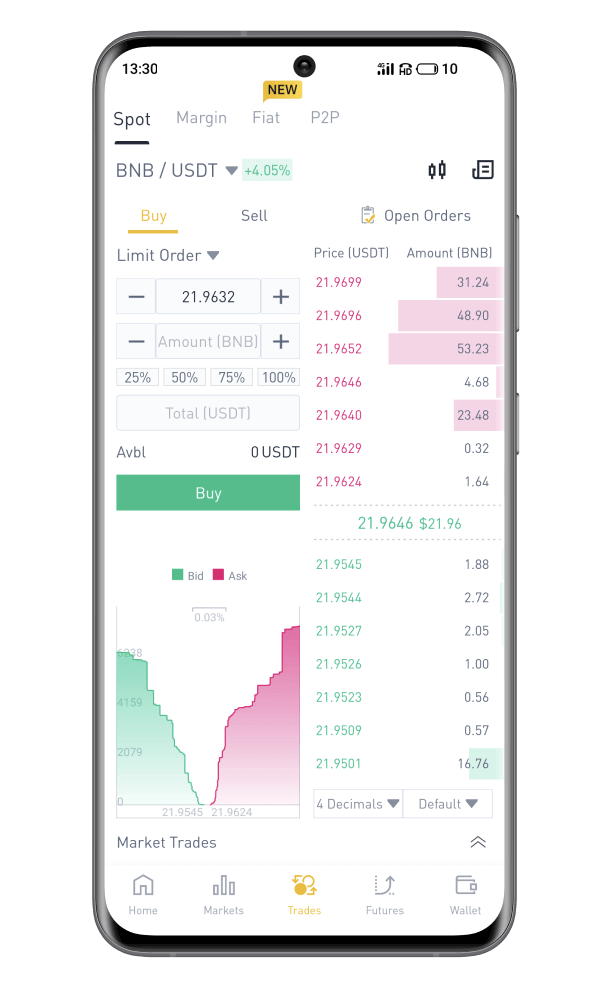
iOS
Այցելեք App Store-ը և որոնեք «Binance. Buy Bitcoin Securely» այս հավելվածը գտնելու համար: 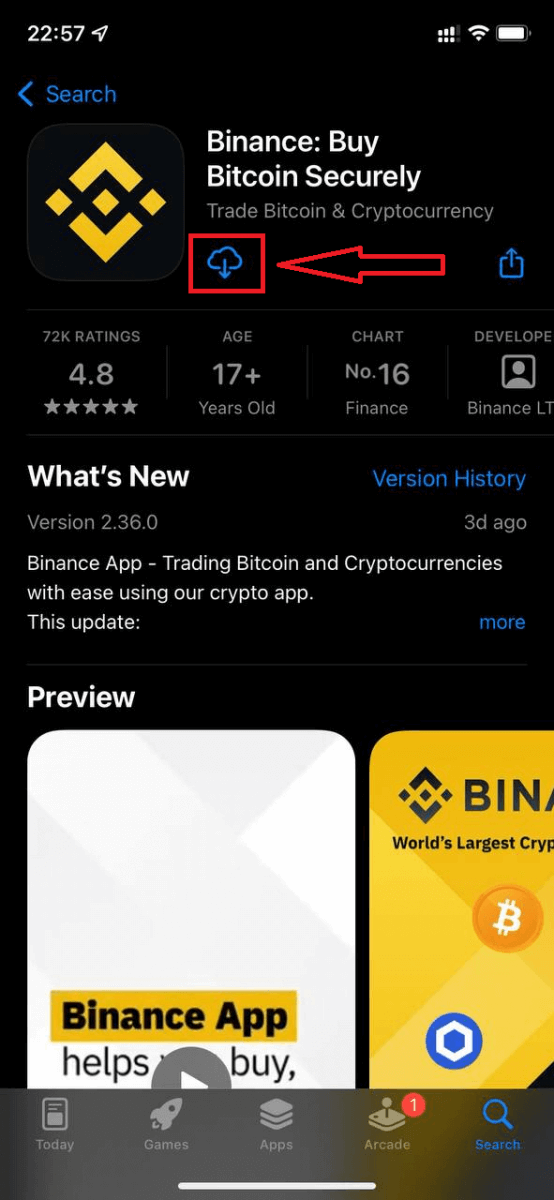
Տեղադրումից և գործարկումից հետո դուք կարող եք մուտք գործել Binance iOS բջջային հավելված՝ օգտագործելով ձեր էլ․ հասցեն, հեռախոսահամարը կամ Apple կամ Google հաշիվը։
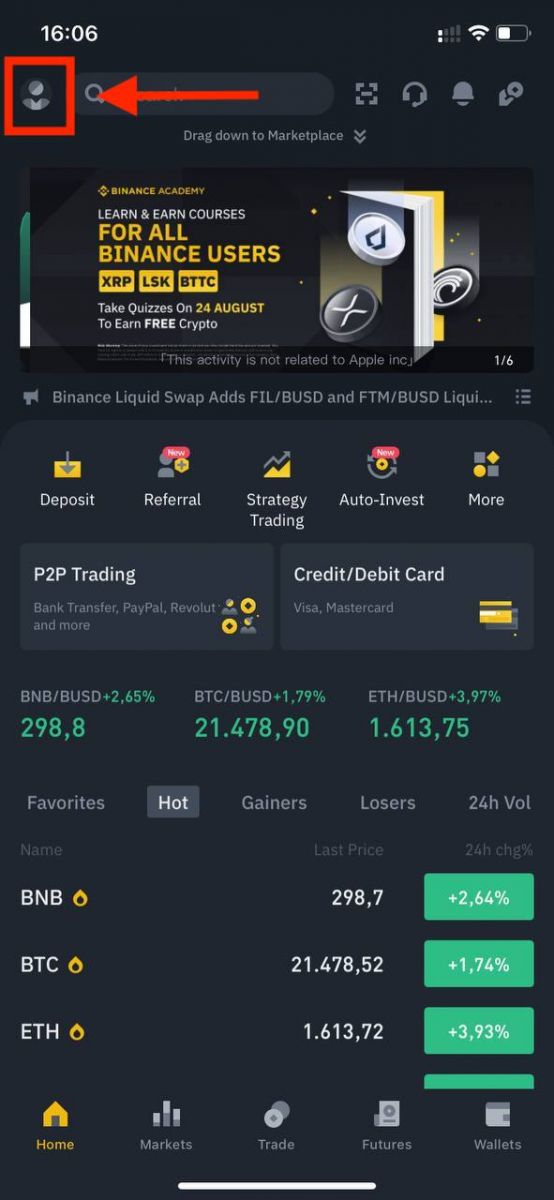 |
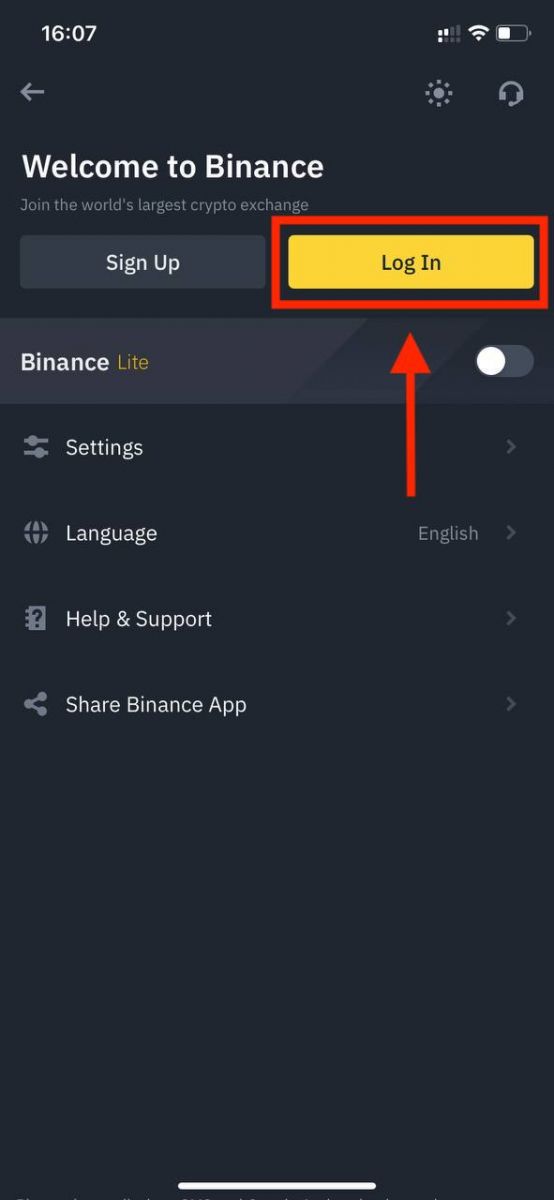 |
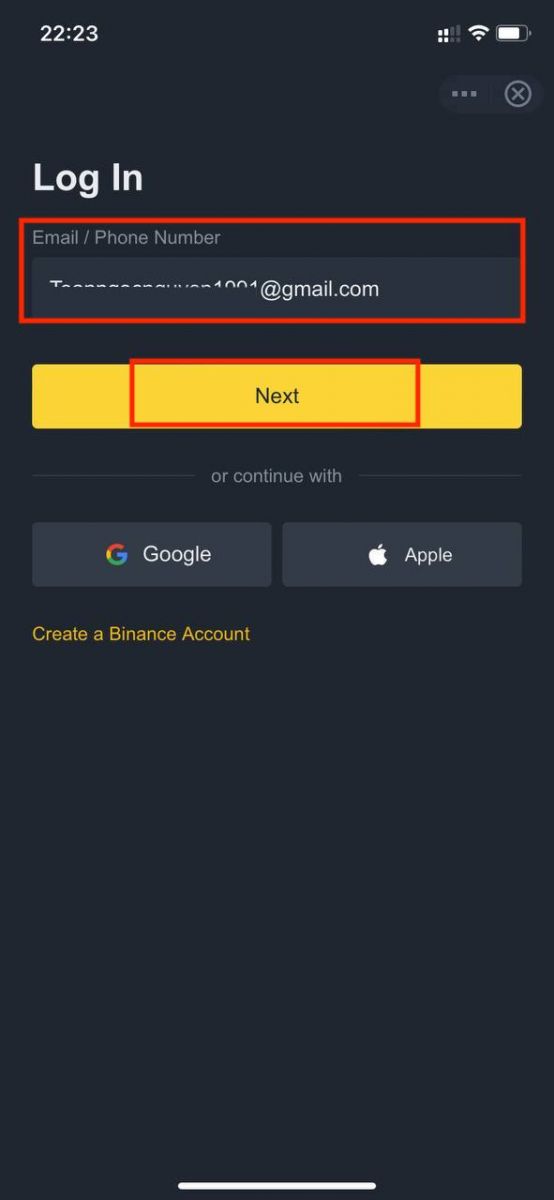 |
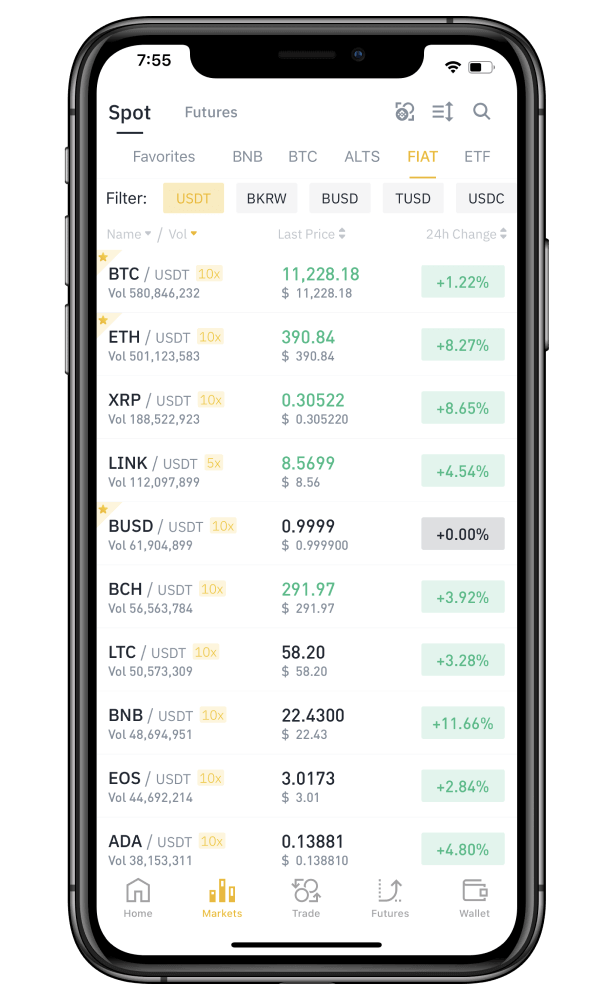
Մոռացել եք գաղտնաբառը Binance-ում
Դուք կարող եք վերականգնել ձեր հաշվի գաղտնաբառը Binance կայքից կամ հավելվածից : Խնդրում ենք նկատի ունենալ, որ անվտանգության նկատառումներից ելնելով, ձեր հաշվից դուրսբերումները կդադարեցվեն գաղտնաբառի վերականգնումից հետո 24 ժամով:1. Գնացեք Binance-ի կայք և սեղմեք [ Մուտք ]:
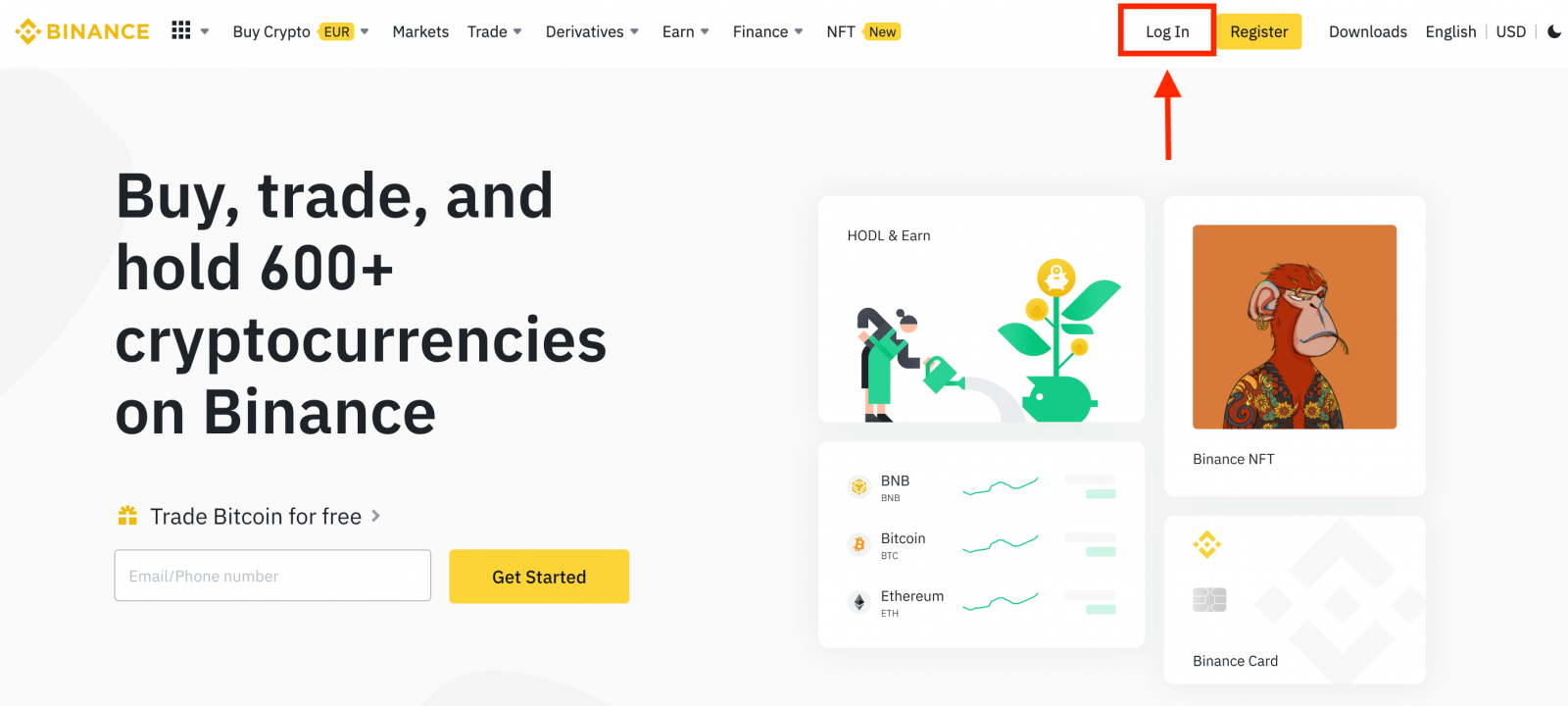
2. Մուտքի էջում սեղմեք [Forgot Password?]:
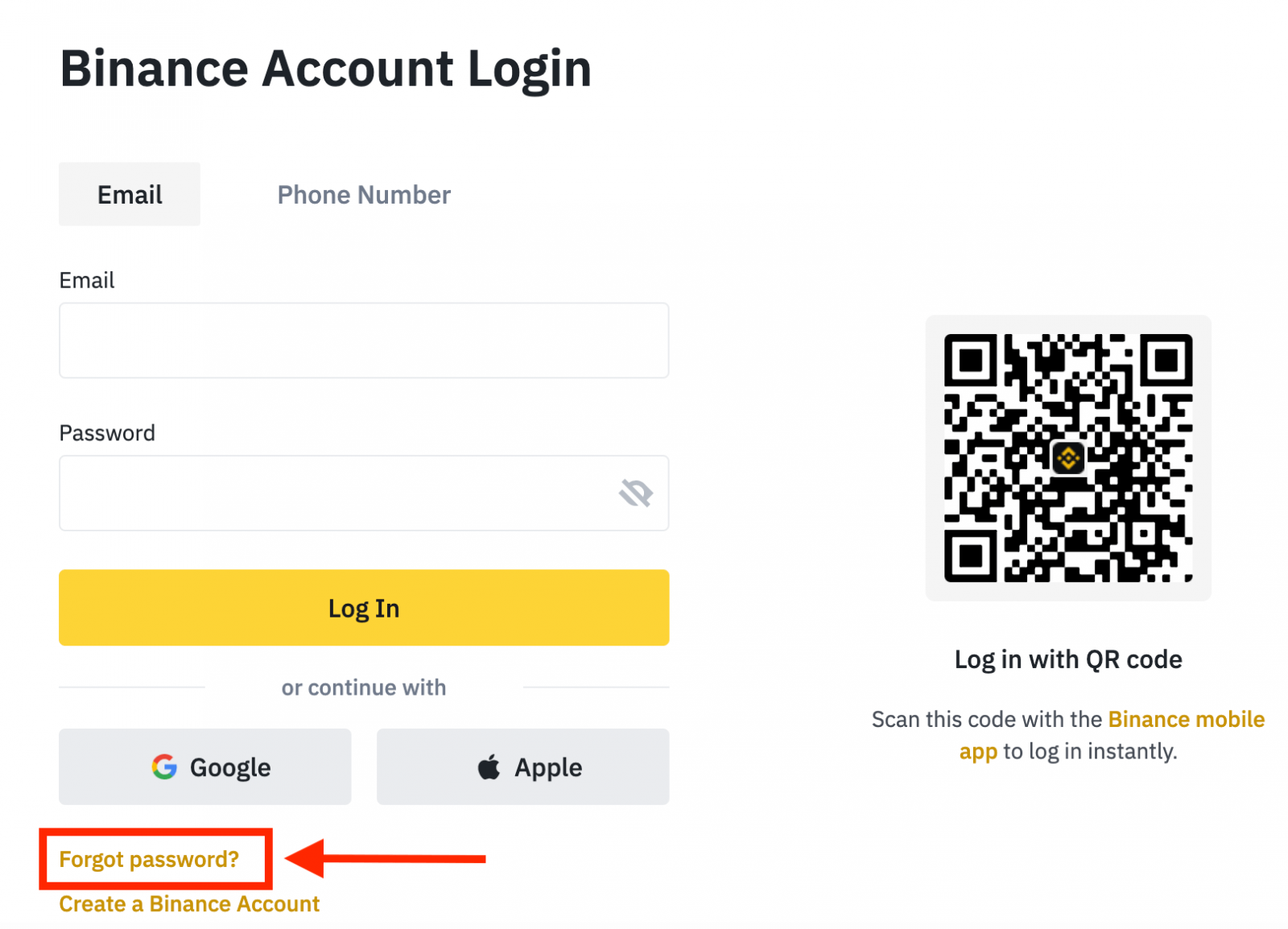
Եթե դուք օգտագործում եք հավելվածը, սեղմեք [Forgor password?] ինչպես ստորև:
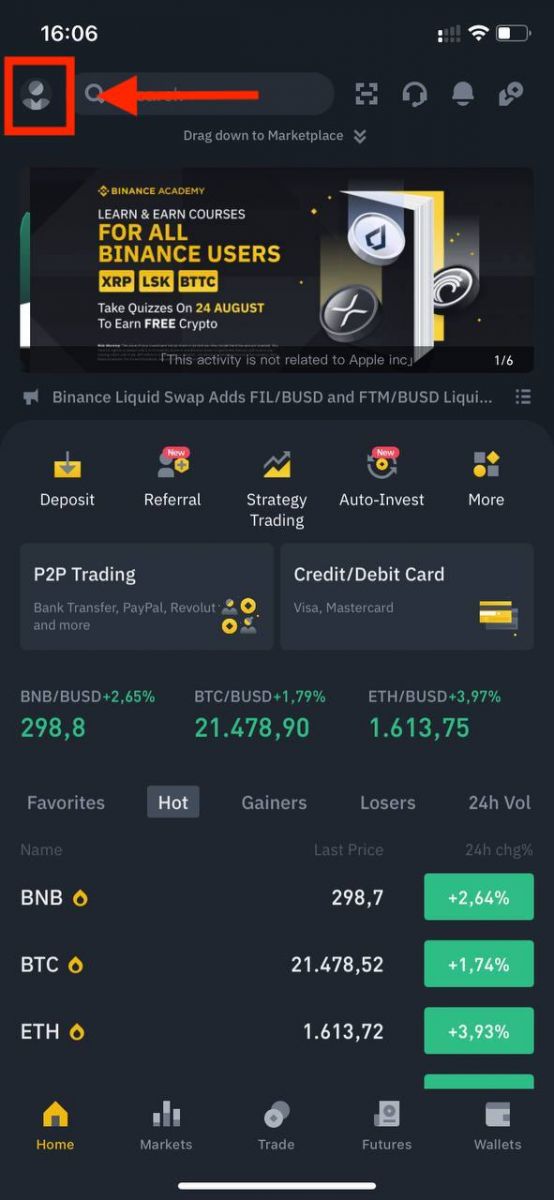 |
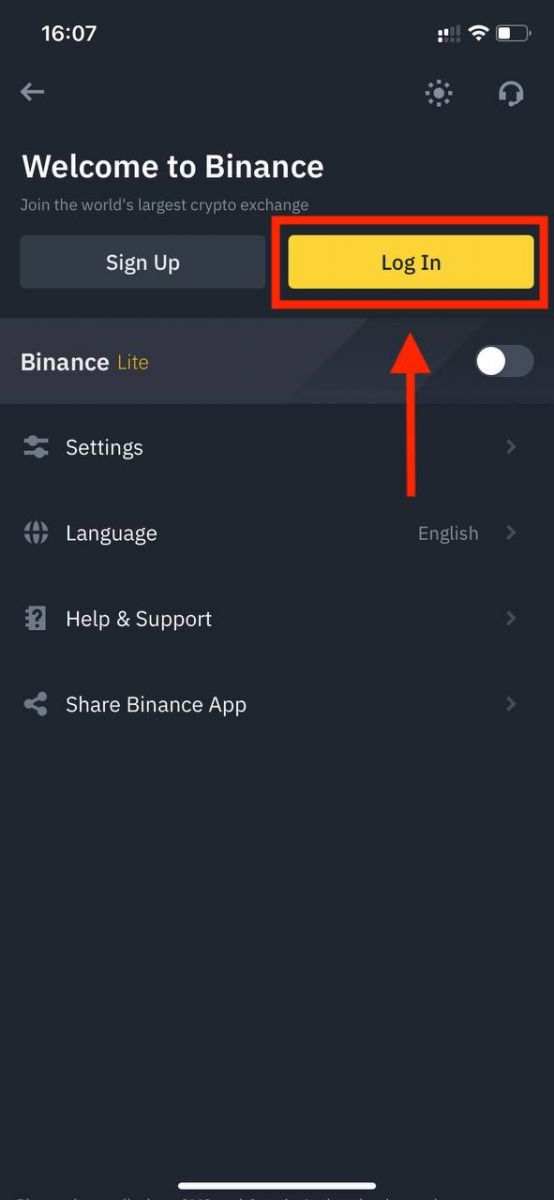 |
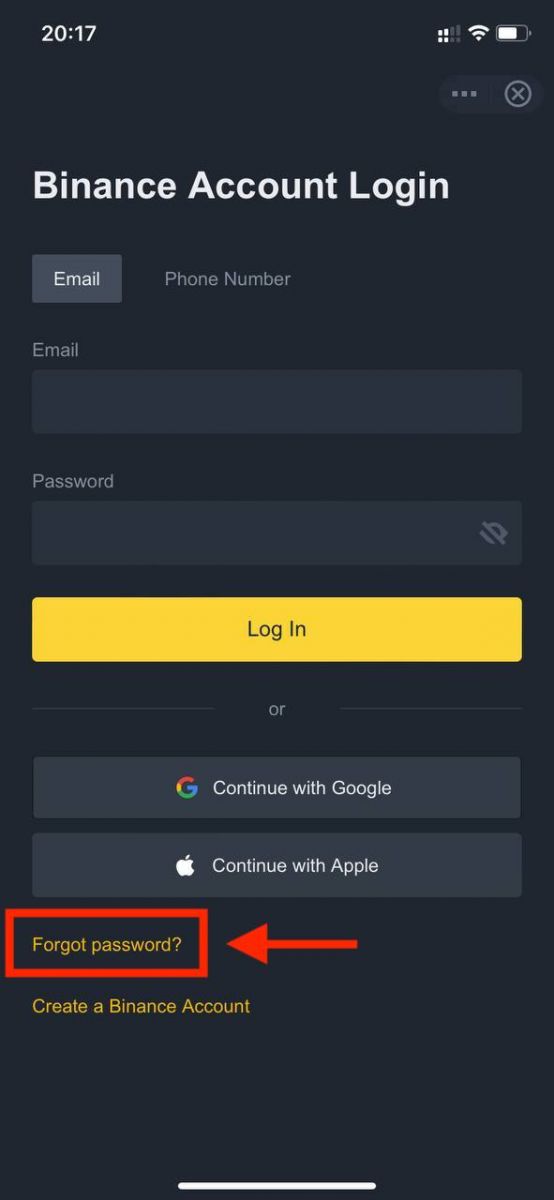 |
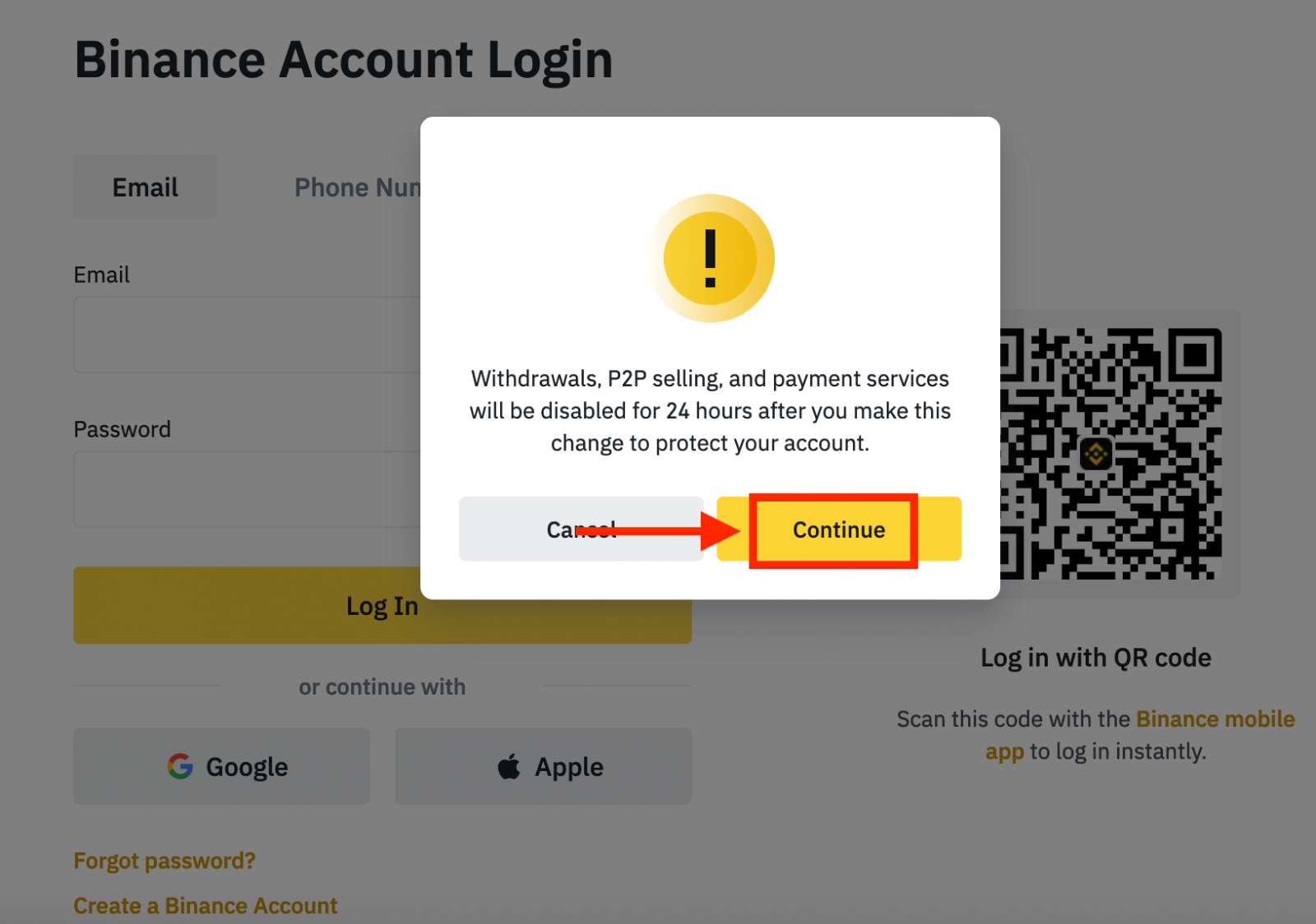
4. Մուտքագրեք ձեր հաշվի էլ.փոստը կամ հեռախոսահամարը և սեղմեք [ Հաջորդ ]:
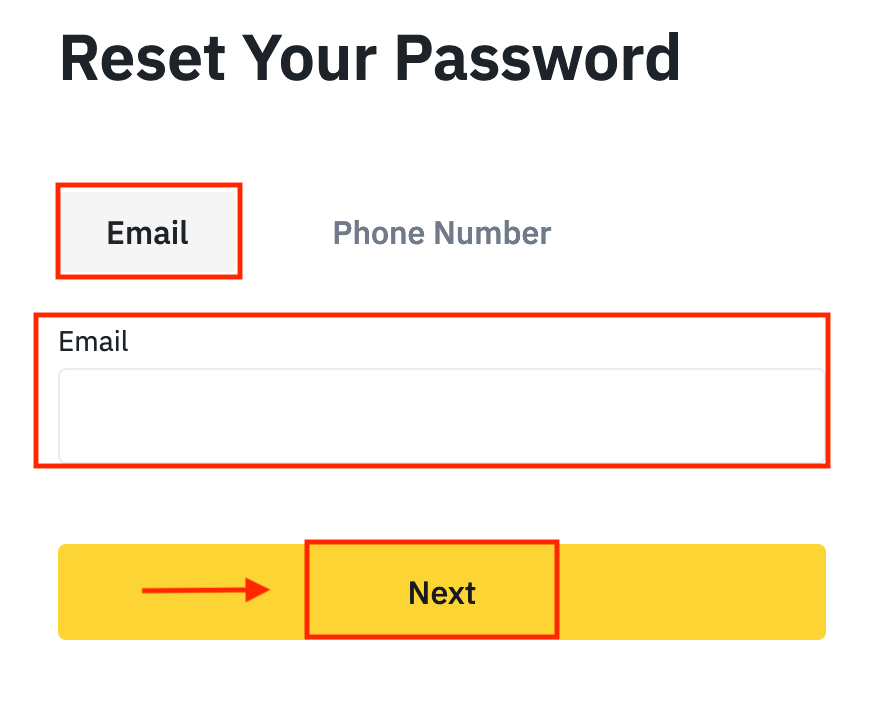
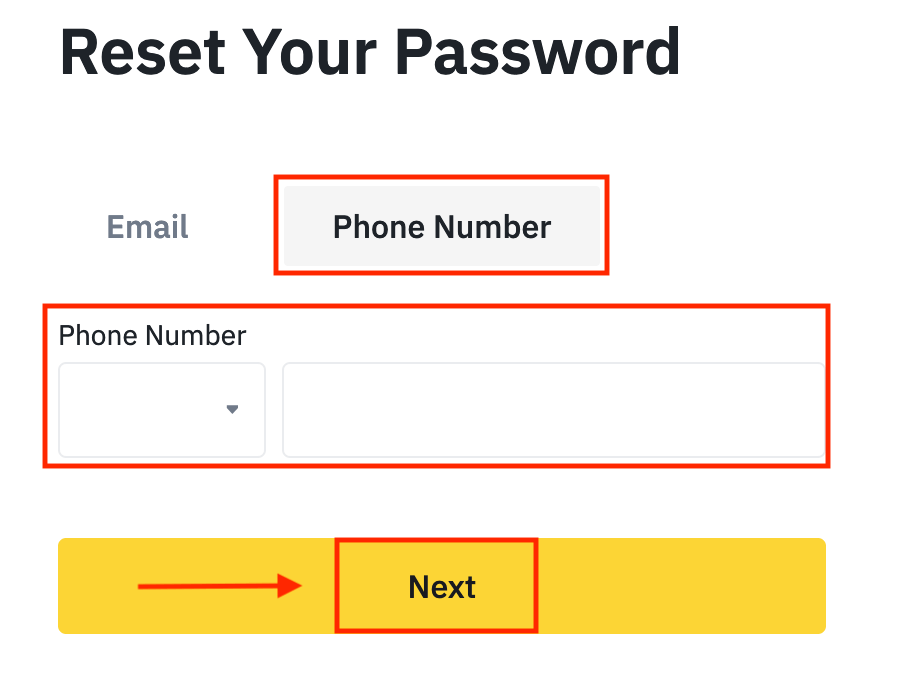
5. Լրացրեք անվտանգության ստուգման գլուխկոտրուկը:
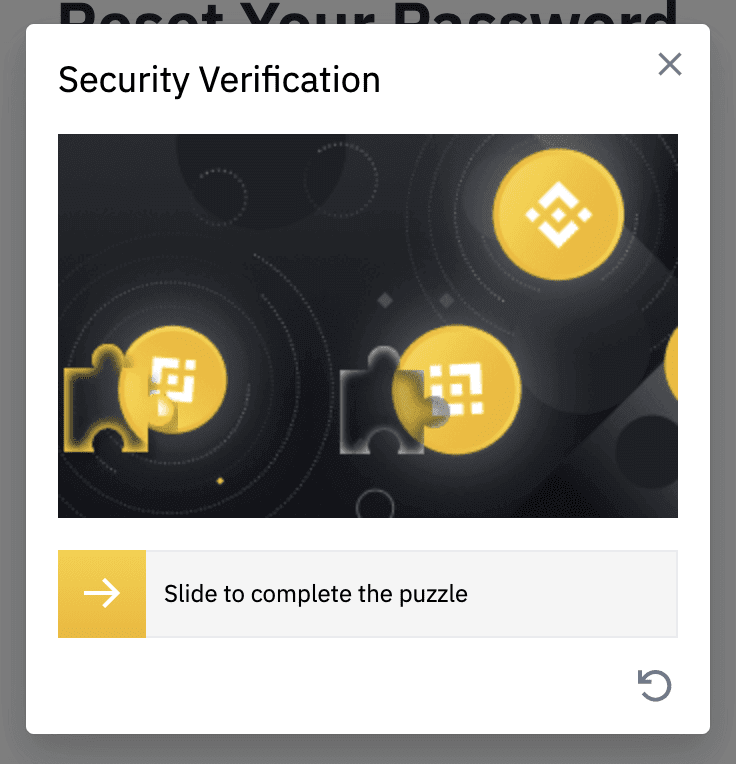
6. Մուտքագրեք հաստատման կոդը, որը ստացել եք ձեր էլ.փոստում կամ SMS-ում և սեղմեք [ Հաջորդ ]՝ շարունակելու համար:
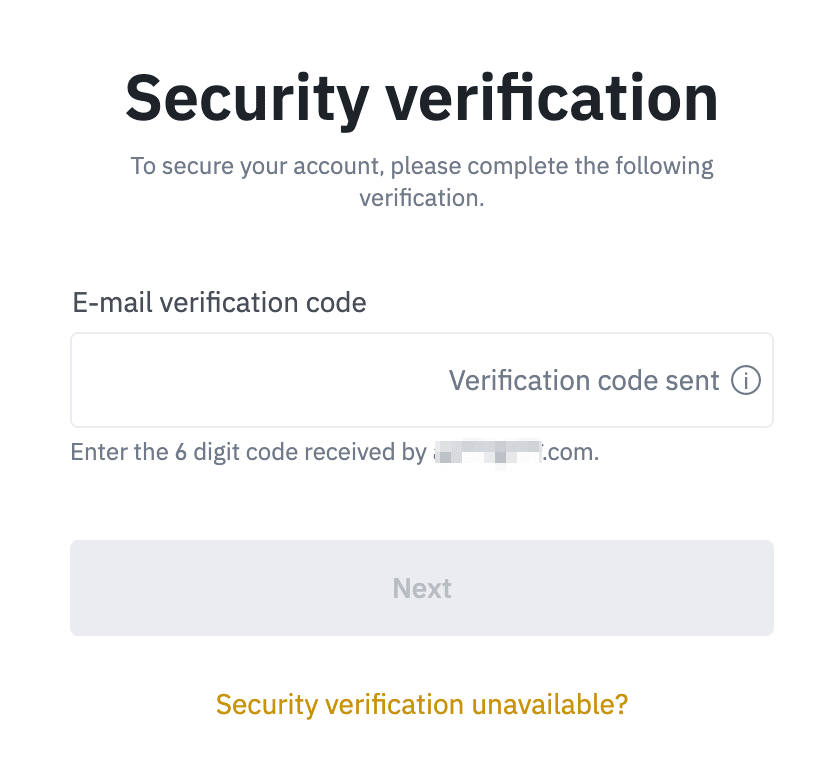
Նշումներ
- Եթե ձեր հաշիվը գրանցված է էլ.փոստով, և դուք միացրել եք SMS 2FA, ապա կարող եք վերականգնել ձեր գաղտնաբառը ձեր բջջային համարի միջոցով:
- Եթե ձեր հաշիվը գրանցված է բջջային հեռախոսահամարով, և դուք միացրել եք էլ. փոստը 2FA, կարող եք վերականգնել մուտքի գաղտնաբառը՝ օգտագործելով ձեր էլ.
7. Մուտքագրեք ձեր նոր գաղտնաբառը և սեղմեք [ Next ]:
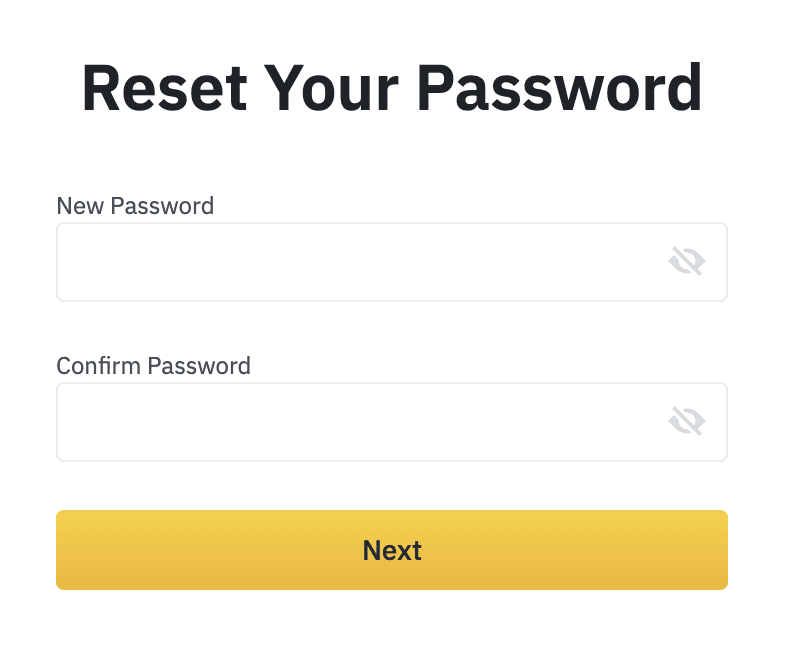
8. Ձեր գաղտնաբառը հաջողությամբ վերականգնվել է: Խնդրում ենք օգտագործել նոր գաղտնաբառը՝ ձեր հաշիվ մուտք գործելու համար:
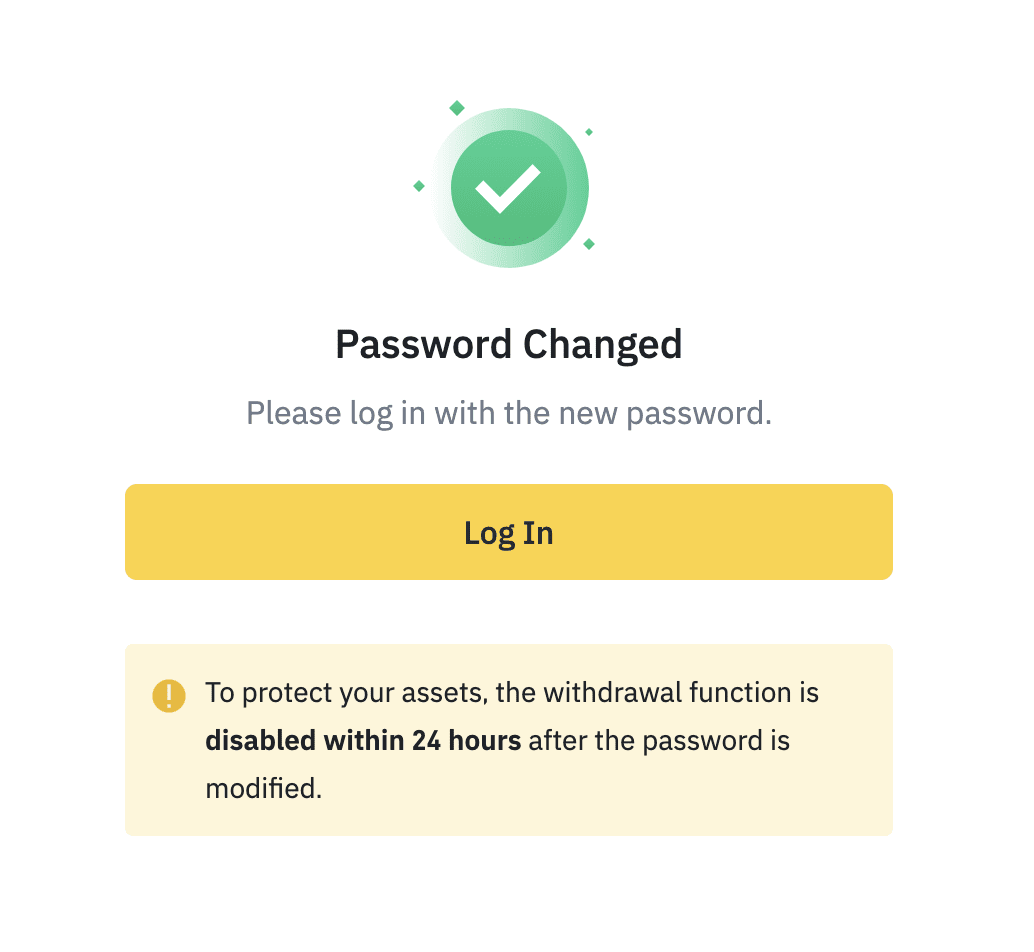
Եզրակացություն. Ապահով մուտք գործել ձեր Binance հաշիվ
Ձեր Binance հաշվի ստեղծումն ու մուտքը պարզ գործընթաց է, որն ապահովում է կրիպտոարժույթների առևտրային ամենաառաջադեմ հարթակներից մեկը: Հետևելով այս քայլերին և միացնելով անվտանգության առանձնահատկությունները, ինչպիսիք են 2FA-ն, դուք կարող եք պաշտպանել ձեր ակտիվները և վստահորեն առևտուր անել: Միշտ համոզվեք, որ օգտագործում եք Binance-ի պաշտոնական կայքը կամ հավելվածը՝ ֆիշինգի խարդախություններից և չարտոնված մուտքից խուսափելու համար: